Amithlon Project
Όλα ξεκίνησαν στην σκέψη οτι η φιλενάδα (A1200) ίσως να μην αντέχει να είναι σε λειτουργία 24/7 για να κρατάει online την αγαπητή μας βάση Power BBs…. (Αυτά τα έκανε στα νιάτα της από το 1994 και για αρκετά χρόνια αδιάκοπης λειτουργίας). Πάνω σε αυτό και με τη σημαντική βοήθεια του αγαπητού φίλου Βασίλη (@paranoicb) στήθηκε το Amithlon για να φιλοξενήσει την βάση!
Πάμε λοιπόν μέσω αυτού του οδηγού να δώσουμε μια ποιο σαφή εικόνα όσο αφορά το θέμα πως στήνουμε ένα Amithlon….
Το Configuration
Εδώ είναι μια λίστα μια λίστα από συμβατό Hardware για να μην χάνετε άσκοπα τον χρόνο σας… (εκτός και αν θέλετε να πειραματηστείτε οπότε αν βρείτε κάτι ακόμα συμβατό προσθέστε στο post).
Motherboards
Slot A
Asus K7V – Slot A (5 PCI slots, 1 AGP)
Chipset VIA Apollo KX133
IDE (με kernel 3.10 και 4), USB
Socket A
Shuttle AK32 – Socket A(462) (1 AGP, 5 PCI slots)
Chipset VIA KT266A, USB (με kernel 3.10), AC97 Sound (με kernel 3.10)
Asus A7V8X – Socket A(462) (1 AGP, 6 PCI slots)
Chipset VIA KT400 / Southbridge VIA VT8235, IDE, LAN
Asus A7N8XX – Socket A(462) (1 AGP, 5 PCI slots)
Chipset NForce2 400 / Southbridge Nvidia MCP2, IDE, LAN
Jetway N2PAP Ultra – Socket A(462) (1 AGP, 5 PCI slots)
Chipset NForce2 Ultra 400 / Southbridge Nvidia MCP2, IDE, LAN
Soltek SL75KAV – Socket A(462) (1 AGP, 5 PCI slots)
Chipset VIA KT133A (NB VT86363A,SB VT82C686B, IDE, Audio
Abit AN7 – Socket A(462) (1 AGP, 5 PCI slots)
Chipset NVIDIA nForce2 Ultra 400 / Southbridge NVIDIA nForce2 MCPT, USB (με kernel 3.10)
Socket 754
Abit KV8 Pro – Socket 754 (1 AGP, 5 PCI slots), Chipset VIA K8T800 Pro
IDE, SATA, LAN, Audio
Gigabyte K8NS – Socket 754 (1 AGP, 5 PCI slots)
Chipset NForce 3 250 / Southbridge VIA 8237R
IDE, SATA, LAN, Audio
Gigabyte K8VM800M – Socket 754 (1 AGP, 3 PCI slots)
Chipset VIA K8M800 / Southbridge VT8237
IDE, Audio
Socket 939
Asus A8N-E – Socket 939 (3 PCI slots)
Chipset NVIDIA nForce4 Ultra
IDE (kernel 3.10 και 4), USB, LAN 10/100/1000
MSI k8t neo2 v2.0 – Socket 939 (1 AGP, 5 PCI slots)
Chipset VIA K8T800 Pro / SouthBridge VIA VT8237
USB (kernel 3.10), AC97 Sound (kernel 3.10)
Gigabyte GA-K8NF-9 – Socket 939 (3 PCI slots)
Chipset NVidia nForce4
USB (kernel 3.10)
Abit AV8 – Socket 939 (1 AGP, 5 PCI slots)
Chipset VIA K8T800 Pro / Southbridge VT8237
IDE, SATA, LAN
Asrock 939Dual-SATA2 – Socket 939 (1 AGP, 3 PCI slots)
Chipset ULiM1695 / Southbridge ULi M1567, IDE
Gigabyte K8N-SC939 – Socket 939 (1 AGP, 5 PCI slots)
Chipset NVIDIA nForce3, IDE
Asus A8V – Socket 939 (1 AGP, 5 PCI slots)
Chipset VIA K8T800 Pro / Southbridge VIA VT8237
IDE, SATA, Audio
Asus A8N SLI SE – Socket 939 (3 PCI slots)
Chipset NVidia NForce 4
IDE, SATA, LAN, Audio
Socket LGA775
Gigabyte GA-P35-DS3L – Socket LGA775 (3 PCI slots)
Chipset Northbridge: Intel® P35 Express / Southbridge:Intel ICH9
IDE (kernel 3.10 και 4)
SATA (με kernel 4), USB, NIC – Special r1000.o module
Socket AM2
Gigabyte GA-M52L-S3P – Socket AM2 (4 PCI slots)
Chipset NVIDIA nForce 520LE
Socket AM3
Gigabyte GA-MA790FXT-UD5P – Socket AM3 (2 PCI slots)
Chipset North Bridge: AMD 790FX / SouthBridge: AMD SB750
IDE (kernel 3.10 και 4), SATA (kernel 3.10 και 4), USB
Video Cards
Hardware Accelerated PCIe
Matrox G550 PCIe
Hardware Accelerated AGP
Nvidia GeForce 4200Ti AGP
Nvidia GeForce 4 Ti AGP
NVidia TNT2 (NV4/NV5/NV6) AGP
NVidia GeForce 256 (NV10) AGP
NVidia GeForce 2 (NV11/NV15) AGP
NVidia GeForce 3 (NV20) AGP
NVidia GeForce 4 Ti (NV25/NV28) AGP
NVidia GeForce 4 Ti 4200 (NV25) AGP
Nvidia GeForce 4 Ti 4800se (NV25) AGP
NVidia GeForce 5900 (NV35) AGP
Matrox G200 AGP
ATI Radeon 9250 256mb (RV280) AGP
Partial Accelerated AGP
ATI Radeon 7000 (RV100) AGP
ATI Radeon 7500 (RV200) AGP
ATI Radeon 9600 Pro (RV350) AGP
VESA (builtin)
Nvidia GeForce PCX5750 PCIe 256 MB (builtin/vesa mode)
Nvidia GeForce GS7800 PCIe (builtin/vesa mode)
Sound Cards
Soundblaster Live PCI
Soundblaster 128 PCI
Network Cards
Realtek RTL8139D 10/100 Mbps PCI Fast Ethernet Adapter (OpenPCI driver)
Realtek RTL8169 10/100/1000 Mbps PCI Ethernet Adapter (με Kernel4)
IBM ThinkPad T30 802.11b Intel M3AWEB56GA 91P7215 26P8520 MiniPCI (laptop) (Prism2v2 driver)
3Com 3C905-TX 10/100
3Com 3C920 10/100
Intel Ether Express 100Pro 10/100
Broadcom 4400 10/100
Intel PRO1000 Desktop PCIe network card (με kernel 4)
Έτοιμα συστήματα (Desktop ή Tower)
Dell Dimension B110, Intel Celeron D (2.53 Ghz)
Onboard AC97 Audio (με kernel 3.10)
Dell Dimension 3000, Intel P4 (2.42.8 Ghz)
Onboard AC97 Audio (με kernel 3.10)
Έτοιμα συστήματα Laptop
Dell Latitude C610 Intel, PIII (1.0 Ghz), 14.1” 1024×768 (με kernel 3.10)
Onboard AC97 Audio, Onboard USB, Onboard IDE, Onboard NIC,Onboard Video (vesa), MiniPCI slot
Dell Inspiron 5150 Intel, PIV (3.06 Ghz), 15” 1400×1050 (με kernel 3.10)
Onboard AC97 Audio, Onboard USB, Onboard IDE, Onboard NIC, Onboard Video (vesa) (Radeon 9000 ή Nvidia FXgo5200), MiniPCI slot
Dell C640 Intel, Pentium M (2.4 Ghz) (με kernel 3.10)
Chipset – Intel 845MP, Graphics – ATI Mobility Radeon 7500
Onboard USB, Onboard Audio, Onboard NIC
IBM Thinkpad T42 (model 2373) Intel, Pentium Centrino (1.7 Ghz) (με kernel 3.10)
Chipset – Intel 855PM, Graphics – ATI Mobility Radeon 7500, Onboard USB, Onboard Audio
Compaq Presario 700 AMD, AMD Duron (900 Mhz), 14.1” 1024×768 (με kernel 3.10)
Onboard USB, Onboard IDE, Onboard NIC, Onboard Video (vesa)
Άλλα διάφορα συμβατά Hardware
Linksys USB200M
USB to ethernet adapter με Poseidon/ArakAttack και usbasixeth.device driver
SYBA SDVIA1A5E1IR
PCI SATA / IDE / USB Combo Card USB δουλεύει με ArakAttack’s OpenPCI driver
Catweasel MK IV PCI
PCI Catweasel card με openpci.library και multidisk.device, επιτρέπει ανάγνωση και εγγραφή με Amiga formatted DD και HD disk.
όλα τα παραπάνω είναι τσεκαρισμένα οτι θα δουλέψουν και δεν θα σας φάνε άδικα το χρόνο σας.
Θεωρώ «δεδομένο» πως κάτι από τα παραπάνω έχετε ή μπορείτε να βρείτε οπότε πάμε να στήσουμε και το δικό σας Amitlon!!!
Απαιτούμενο λογισμικό (software)
• FreeDOS Live CD (fdfullcd.iso)
• AmigaOS XL CD (λόγω δικαιωμάτων δεν μπορούμε να το ανεβάσουμε στο Retrocity.gr)
*(Αναζητήστε το… δεν νομίζω να δυσκολευτείτε να το βρείτε…)
• Υπόλοιπο Λογισμικό που θα χρειαστείτε για αναβαθμίσεις, οδηγούς patches, kernel drivers, USB, AHI, MUI, IBrowe, κλπ θα βρείτε εδώ,
Είπαμε λοιπόν οτι θα χρειαστούμε έναν υπολογιστή x86 (με το βάση παραπάνω hardware) από 256 MB μέχρι 1 GB μνήμη Ram, έναν σκληρό δίσκο ή δύο (η επιλογή δική σας), ένα cdrom / dvdrom, μια κάρτα γραφικών (με βάση το hardware που είπαμε).
Ας αρχίσουμε
Κάνουμε Boot με το CD του FreeDOS και τις παρακάτω επιλογές:
1) Continue to boot FreeDOS from CD-ROM
5. FreeDOS Live CD only
Πληκτρολογήστε xfdisk πατήστε enter και «ok» και επιλέξτε να δημιουργήσετε ένα πρωτεύον διαμέρισμα στον σκληρό από τον αδιαμόρφωτο χώρο. Μην χρησιμοποιήσετε όλο το χώρο.
Αλλάξτε το μέγεθος σε 20 MB, αυτό θα το χρησιμοποιήσουμε για την εκκίνηση του υπολογιστή στο DOS και στη συνέχεια για να ξεκινήσουμε το αρχείο εκκίνησης του Amithlon.
Δημιουργήστε ένα άλλο πρωτεύον διαμέρισμα από τον υπόλοιπο χώρο, επιλέξτε το ξανά και ζητήστε να κάνετε αλλαγή του τύπου του διαμερίσματος «change partition type», σε άλλο «other» και αλλάξτε το σε 76.
Μέσα σε αυτό θα δημιουργηθεί και ένας εικονικός δίσκος με το AmigaOS με το οποίο θα μπορείτε στη συνέχεια να χρησιμοποιήσετε το HDToolBox για να διαμοιράσετε τα partitions με το AmigaOS.
Προειδοποίηση : Για σκληρούς δίσκους άνω των 40 GB καλό θα είναι να δημιουργήσετε δύο κύρια τμήματα τύπου 76, καθώς το HDToolBox έχει προβλήματα που αφορούν μεγαλύτερες μονάδες δίσκου. Αυτό μέχρι να επιδιορθωθεί στην συνέχεια που θα περάσετε το BoingBag2. (ή δημιουργείστε μόνο ένα διαμέρισμα 40 GB αντί για όλο το διαθέσιμο χώρο και να αποθηκεύσετε τα υπόλοιπα για αργότερα).
Να Θυμάστε, πως παρόλο που μιλάμε για «Partitions», μέσα από το AmigaOS θα το δούμε ως σκληρό δίσκο και θα το ξανά χωρίσετε μέσα στο AmigaOS.
Πατήστε F3 για έξοδο από το xfdisk, θα χρειαστεί να κάνετε επανεκκίνηση.
Επαναλάβετε τη διαδικασία εκκίνησης που χρησιμοποιήσαμε παραπάνω:
1) Continue to boot FreeDOS from CD-ROM
5. FreeDOS Live CD only
Στο Dos, πληκτρολογήστε την εντολή «Format c: /sys«, θα χρειαστεί να επιβεβαιώσετε την εντολή που μόλις δώσατε πληκτρολογώντας «YES«.
Όταν το format στο c ολοκληρωθεί πληκτρολογήστε, «Copy X:\Freedos\setup\odin\*.* C:»
ΠΡΟΣΟΧΗ: Μην αντικαταστήσετε κανένα αρχείο, πατήστε το πλήκτρο «n» (No) κάθε φορά που σας ζητείται.
Η παραπάνω διαδικασία αντιγράφει ένα τυπικό σύνολο αρχείων DOS στον σκληρό σας δίσκο.
Αφαιρέστε το CD FreeDOS Live CD και τοποθετήστε το CD Amithlon AmigaOS XL CD.
Τώρα αντιγράψτε τα αρχεία εκκίνησης του Amithlon στη μονάδα δίσκου C:
Copy X:\isolinux\*.gz C:
Copy X:\isolinux\small c:
copy X:\isolinux\amithlon c:
copy x:\isolinux\loadlin.exe c:
Αφαιρέστε το CD AmigaOS XL CD και τοποθετήστε το CD που έχετε φτιάξει με τα αρχεία αναβάθμισης τους drivers, και τα kernel 3.10 και kernel 4.
πληκτρολογήστε:
copy X:\kern310 c:
copy x:\kernel4 c:
(στην παραπάνω περίπτωση τα αρχεία kern310 & kernel4 είναι χύμα στο root του cd. Αν βρίσκονται σε φάκελο του cd όπως τα έχω εγώ π.χ X:\kernel\ προχωράς αναλόγως copy X:\kernel\kern310 c: & copy X:\kernel\kernel4 c:)
Περιγραφή των αρχείων που αντιγράφηκαν από τα CD στο δίσκο C:
small – ένα αρχείο κειμένου που ρυθμίζει το boot του linux για να ξεκινήσει το Amithlon χρησιμοποιώντας το smallird.gz που περιέχει το kickstart ROM.
amithlon – ένα αρχείο κειμένου που ρυθμίζει το boot του linux για να ξεκινήσει το Amithlon χρησιμοποιώντας το bigird.gz που περιέχει το kickstart ROM και το μικρό διαμέρισμα εκκίνησης OS 3.9 που είπαμε παραπάνω.
smallird.gz – Αρχεία εκκίνησης Amithlon και kickstart 3.1
bigird.gz – Τα αρχεία εκκίνησης Amithlon, το kickstart 3.1 και το partition boot «amithlon_hd» (OS 3.9)
loadlin.exe – app για να ξεκινήσει η boot linux για το Amithlon
Τώρα επεξεργαστείτε τα δύο αρχεία κειμένου στη μονάδα δίσκου C: «small» και «amithlon» για να ταιριάζει με τις παρακάτω ρυθμίσεις για το κάθε ένα.
Πληκτρολογήστε «edit small» και πατήστε enter
kern310 init=/linuxrc console_level=0 root=/dev/ram0 mem=512M initrd=smallird.gz vga=769 ramdisk_size=2310 leavepages=5200 cachesize=65536 video=dovesa
Όταν ολοκληρώστε πατήστε Alt + F, X, για αποθήκευση και έξοδο.
Πληκτρολογήστε «edit amithlon» και πατήστε enter
kern310 init=/linuxrc console_level=0 root=/dev/ram0 mem=512M initrd=bigird.gz vga=769 ramdisk_size=12010 leavepages=7400 video=dovesa
Όταν ολοκληρώστε πατήστε Alt + F, X, για αποθήκευση και έξοδο.
** μια γρήγορη σημείωση για το vga = xxx, αυτές είναι οι standard modes της vesa και μπορείτε να προσαρμόσετε την εμφάνισή με τις υποστηριζόμενες αναλύσεις vesa που προσφέρει η κάρτα σας.
Format 4χ3
640×480 = 769
800×600 = 771
1024×768= 773
1280×1024= 775
1600×1200= 796
Format 16χ10
1280×800= 867
1440×900 = 864
1680×1050 = 864
Αφαιρέστε το CD και επανεκκινήστε τον υπολογιστή σας.
Το PC σας θα πρέπει να ξεκινήσει σε μια κατάσταση DOS από τον σκληρό σας δίσκο C:
Τώρα θα εκκινήσουμε το Amithlon με το ενσωματωμένο partition boot «amithlon_hd» (ενσωματωμένο στο bigird.gz) έτσι ώστε να μπορέσουμε να διαμορφώσουμε ή χωρίσουμε τους τομείς δίσκου της Amiga και να εγκαταστήσουμε το Amithlon.
Από το Dos πληκτρολογήστε «loadlin @amithlon»
Και….!!!
Καλωσήρθατε στο Amitlon…!!!!
Τώρα βρίσκεστε στο Amiga Workbench το οποίο θα σας επιτρέψει να χρησιμοποιήσετε το HDToolBox και να διαμορφώσετε το διαμέρισμα που δημιουργήσατε πρίν με το xfdisk.
Ανοίξτε το «amithlon_hd«, «tools» και στη συνέχεια το «HDToolBox«.
Επιλέγουμε το «amithlon.device» και κάνουμε κλικ στο OK
Θα δείτε μερικές συσκευές που αναφέρονται, αναζητήστε το VirtDsk και θα πρέπει να είναι το μέγεθος του Primary Partition που δημιουργήσατε με το xfdisk ως τύπος 76.
Βεβαιωθείτε ότι δεν έχετε επιλέξει αυτό που περιέχει το FreeDOS γιατί τότε θα ξεκινήσετε από την αρχή.
Όταν θα το επιλέξετε θα εμφανιστεί ένα παράθυρο pop up, επιλέξτε ενημέρωση «update«.
Τώρα χωρίστε το δίσκο σας.
Στο παράδειγμά μου έκανα τρία διαμερίσματα (DH0: DH1: και DH2) αλλά MHN ορίσετε κανένα ως bootable. Γιατί μέχρι να ολοκληρώσετε την διαδικασία, σε οποιαδήποτε ατυχία, crash, διακοπή ρεύματος, κλπ το Amithlon θα προσπαθήσει να εκκινήσει από αυτή την κενή, μη μορφοποιημένη μονάδα δίσκου.
Μόλις δημιουργηθούν τα διαμερίσματα, αποθηκεύστε και κλείστε, θα σας ζητηθεί να κάνετε επανεκκίνηση.
Κάντε επανεκκίνηση και θα δείτε τα μη μορφοποιημένα διαμερίσματα λίγα δευτερόλεπτα μετά την εκκίνηση.
Διαμορφώστε τα (Format) και απλώς χρησιμοποιήστε τη γρήγορη μορφοποίηση (Quick Format).
Στο παράδειγμα μου έχω φτιάξει ένα «System» ένα «Work» και ένα «Work2». Χρησιμοποιώ αυτές τις ονομασίες γιατί πολλά προγράμματα ψάχνουν για αυτά από προεπιλογή.
Εγκατάσταση AmigaOS 3.9
Έχοντας το Amithlon CD στο cdrom, που ονομάζεται «AmigaOS XL«, θα το ανοίξω και θα εκτελέσω το πρόγραμμα εγκατάστασης για το OS3.9
Εγκαταστήστε το AmigaOs 3.9 στον δίσκο «System»
Όταν ολοκληρωθεί η όλη διαδικασία… ΠΟΛΥ ΣΗΜΑΝΤΙΚΟ… πηγαίνετε πίσω στο δίσκο «amithlon_hd» και τρέξτε τα εργαλεία (tools) το HDToolBox, επιλέξτε amithlon.device, επιλέξτε τη μονάδα δίσκου σας, κάντε κλικ στο «partition» και απλά βάλτε την επιλογή «Bootable» στον δίσκο DH0.
Αποθηκεύστε (Save), τερματίστε (exit) και επανεκκινήστε το AmigaOS «Control + Amiga + Amiga» (windows Control + windows ή printscreen + r).
Αυτό θα ξεκινήσει από το δίσκο του συστήματός σας, αλλά από τότε που ξεκινήσαμε το Amithlon με το «bigird.gz» (θυμηθείτε ότι ξεκινήσαμε με loadlin @ amithlon που καλεί το «bigird.gz») δηλαδή θα βλέπετε και τον δίσκο «amithlon_hd»).
Το Amithlon λειτουργεί, και το partition του σκληρού μας δίσκου ξεκίνησε το OS3.9, τώρα είναι ώρα να ξεκινήσουμε μόνο το kickstart του Amithlon (χωρίς ενσωματωμένο partition εκκίνησης «amithlon_hd»).
Αφαιρέστε το CD Amithlon «AmigaOS XL» και απενεργοποιήστε τον υπολογιστή σας.
Ξεκινήστε πάλι και αφήστε το να εκκινηθεί στο DOS.
Τώρα πληκτρολογήστε «loadlin @small»
Αυτό θα ξεκινήσει τον kernel του Amithlon με φόρτωση του kickstart και ψάχνοντας για το σκληρό μας δίσκο και το boot partition που εγκαταστήσαμε στο OS3.9.
Όπως μπορείτε να δείτε, έχουμε τα τρία διαμερίσματα μας System, Work και Work2, αλλά το διαμέρισμα amithlon_hd έχει εξαφανιστεί.
Για να διώξουμε και το «ενοχλητικό» παράθυρο πάμε στο Workbench και επιλέγουμε «Backdrop»
Τώρα ήρθε η ώρα να ξεκινήσετε την εγκατάσταση οδηγών για την οθόνη, την κάρτα ήχου, διάφορες αναβαθμίσεις κλπ…
Σημαντικό: Ορισμένα από τα ακόλουθα αρχεία θα ζητάνε το CD «AmigaOS XL», οπότε είτε αντιγράψτε τα αρχεία αναβάθμισης στο διαμέρισμα Work ώστε να έχετε το Amithlon CD στη μονάδα δίσκου ή δημιουργήστε ένα δίσκο του CD Amithlon και να προσθέσετε όλα τα αρχεία για με τους οδηγούς και της αναβαθμίσεις που θέλετε μέσα στον ίδιο δίσκο (προσωπικά δημιούργησα ονόματα φακέλων και τα τοποθέτησα εκεί).
Εγκατάσταση οδηγών και αναβαθμίσεις
Πρώτη αναβάθμιση – AOSXL-update1.lha
Δεύτερη αναβάθμιση – BB3.9-2.lha
(Πείτε ναι για να εγκαταστήσετε την ενημερωμένη έκδοση rom όταν σας ζητηθεί)
Κάντε επανεκκίνηση (Control+windows+windows or PrntScrn+R)
Τρίτη αναβάθμιση – AmithlonUpdate131.lha
Κάντε επανεκκίνηση (Control+windows+windows or PrntScrn+R)
Τέταρτη αναβάθμιση – Powerpci_user.lha
Κάντε επανεκκίνηση (Control+windows+windows or PrntScrn+R)
Το AmithlonUpdate131.lha περιέχει ενημερώσεις από πακέτα αλλά με ένα πρόγραμμα εγκατάστασης και θα σας ρωτάει την ώρα της εγκατάστασης.
Το Powerpci_user.lha ενημερώνει την powerpci.library για να επιτρέψει στα Arakattack και PoseidonUSB να δουλέψουν, εφαρμογές της οποίες θα εγκαταστήσουμε αργότερα.
Αφού εγκαταστήσετε της παραπάνω αναβαθμίσεις, θα έχετε μεγαλύτερες επιλογές οθόνης / βάθους χρώματος χρησιμοποιώντας τις λειτουργίες vesa που μπορεί να υποστηρίξει η κάρτα σας. π.χ τώρα μπορώ να χρησιμοποιήσω τις ενσωματωμένες λειτουργίες για γραφικά στα 1280×1024 32bit.
Προτείνω να εγκαταστήσετε το MUI (mui38usr.lha) σε αυτό το σημείο.
Είναι απαραίτητο για πολλά προγράμματα και το Amithlon δεν έχει κανένα πρόβλημα να το τρέξει.
Picasso96Install
Συνειδητοποίησα ότι ποτέ δεν κάλυψα την ενημέρωση της ενσωματωμένης εγκατάστασης του Picasso96 μέχρι να κάνει μια νέα εγκατάσταση του Amithlon πρόσφατα και αυτό είναι ένα κομμάτι κλειδί ανεξάρτητα από μια ενισχυμένη κάρτα υλικού ή όχι.
Αυτό είναι πολύ συγκεκριμένο σε αυτό που πρέπει να εγκαταστήσετε. Χρησιμοποιώ το Picasso96 2.1e για να το κατεβάσετε και να το αποσυμπιέσετε στη μνήμη RAM: Εκτελέστε το πρόγραμμα εγκατάστασης από το φάκελο Picasso96Install και βεβαιωθείτε ότι έχετε επιλέξει «Update an installed version«, στη συνέχεια επιλέξτε «Expert User» τι εγκαθίσταται. Επιλέξτε ΜΟΝΟ τις ακόλουθες επιλογές:
Libraries
24bit picture.datatype
Picasso96Mode
Picasso96 Variable Setter (PVS)
Συνεχίστε την εγκατάσταση μέχρι την ολοκλήρωση της. Στην συνέχεια πηγαίνετε στο Picasso96Install/Devs/Monitors/ αντιγράψτε το αρχείο «powerfb» στο δικό σας σκληρό δίσκο στο SYS devs/Monitors/ αντικαθιστώντας αυτό που υπήρχε εκεί.
devs/Monitors/ αντικαθιστώντας αυτό που υπήρχε εκεί.
Επανεκκινήστε το AmigaOS και, στη συνέχεια, μεταβείτε στα Prefs και ξεκινήστε το Picasso96Mode.
Από τα μενού μπορείτε να επιλέξετε την επιλογή «attach settings to» εάν υποστηρίζεται η κάρτα γραφικών σας, επιλέξτε την κάρτα σας. Εάν η κάρτα σας δεν είναι καταχωρημένη, θα εμφανιστεί πιθανότατα το «powerfb» ως τρέχον και το «VESA-1» ως επιλογή.
Drivers
Προτού εγκαταστήσουμε τα προγράμματα οδήγησης, πρέπει να ξέρουμε αν τα χρειάζονται οι συσκευές μας.
Υπάρχουν διάφοροι τύποι προγραμμάτων οδήγησης, διαθέσιμοι είναι οι μονάδες Amiga, OpenPCI και Kernel.
Οι οδηγοί Amiga είναι καλύτερο να χρησιμοποιήσουν εάν είναι διαθέσιμοι και οι OpenPCI και kernel drivers να είναι εφεδρικοί αν χρειαστούν.
Εγώ χρησιμοποιώ κάρτα ήχου SoundBlaster Live και κάρτα Ethernet Realtek 8169 100Mbit. Χρησιμοποιώ Amiga AHI driver (περιλαμβάνεται στο AHI 6.0) για ήχο (EMU10X) και ένα kernel module για το δίκτυο.
Όλα εξαρτώνται από το υλικό που χρησιμοποιείτε.
Έχουμε πραγματοποιήσει εκκίνηση με το kernel 3.10 (θυμηθείτε ότι το αντιγράψαμε στο C: και χρησιμοποιείται στα αρχεία κειμένου «amithlon» και «small») έτσι μπορούμε να εγκαταστήσουμε τους οδηγούς για αυτό (driver090.lha)
Αποσυμπιέστε στην Ram :, στη συνέχεια, σε ένα παράθυρο εντολών (cli) δίνουμε τα παρακάτω:
cd ram:drivers
copy s/#? s: all clone
copy c/#? c: all clone
copy devs/#? devs: all clone
Κάντε επανεκκίνηση (Control+windows+windows or PrntScrn+R)
Τώρα είναι μια καλή στιγμή για να εγκαταστήσετε το MUI, μερικές εφαρμογές το χρειάζονται (όπως AHI και IBrowse installer). Εκτελέστε το πρόγραμμα εγκατάστασης και εγκαταστήστε το όπου θέλετε. Εάν έχετε ένα αρχείο κλειδιού, αντιγράψτε το mui.key στο S:
AHI m68k v6 Audio
Τώρα θα εγκαταστήσουμε το AHI v6. Χρησιμοποιήστε το m68k-amigaos-ahiusr-6.0.lha, λογικά δεν πρέπει να χρειαστείτε καθόλου τους άλλους οδηγούς, γι ‘αυτό απλά να τους αγνοήσετε.
Ας ελπίσουμε ότι το chipset ήχου της motherboard υποστηρίζει μια έκδοση του AC-97 που υποστηρίζεται ή έχετε μία από τις υποστηριζόμενες κάρτες ήχου.
Αποσυμπιέστε στην Ram:, στη συνέχεια, σε ένα παράθυρο εντολών (cli) πηγαίνετε στο ram:m68k-amigaos-ahi/user Όπως εγκαταστήσαμε νωρίτερα τους οδηγούς kernel, θα αντιγράψουμε τώρα τα αρχεία από εδώ στο sys:
cd ram:m68k-amigaos-ahi/user
Copy prefs/AHI sys refs/
refs/
Copy prefs/AHI.info sys refs/ (ή για ένα ποιο όμορφο εικονίδιο αντιγράψτε το prefs/AHI.MWB.info sys
refs/ (ή για ένα ποιο όμορφο εικονίδιο αντιγράψτε το prefs/AHI.MWB.info sys refs/AHI.info)
refs/AHI.info)
Copy l/#? L: all clone
Copy devs/#? devs: all clone
Copy c/#? c: all clone
Κάντε επανεκκίνηση και πηγαίνετε στο System prefs
prefs
ανοίξτε το AHI και επιλέξτε την δική σας κάρτα ήχου.
Εάν διαθέτετε κάρτα SoundBlaster, θα δείτε και επιλέξτε την επιλογή EMU10kx και δεν θα εμφανίζονται τα προγράμματα οδήγησης επειδή τα προγράμματα οδήγησης βρίσκονται ήδη στον πυρήνα.
και πλέον έχουμε μουσική και ήχο στο Amithlon μας!!!!
USB – Poseidon και ArakAttack
Εγκαταστήστε το Poseidon v3.8 και όταν σας ζητήσει να εγκατασταθούν παρακάτω οι συσκευές, καταργήστε την επιλογή όλων (γιατί στην συνέχεια θα χρησιμοποιήσουμε το «AmithlonUSB.device»).
Χρησιμοποιώ τις προεπιλεγμένες επιλογές για τα υπόλοιπα. Αποσυμπιέστε τα πρόσθετα (Extras) στη μνήμη RAM: όπως σας ρωτάει το σύστημα για να πραγματοποιήσει, θα εγκαταστήσετε το fat95 που είναι μέρος των Extras. Στη συνέχεια, σε ένα παράθυρο εντολών (cli) δώστε τα παρακάτω:
CD ram:fat95
Copy l/#? l: all clone
Copy c/#? c: all clone
Κάντε επανεκκίνηση (Control+windows+windows or PrntScrn+R)
Στη συνέχεια, αποσυμπιέστε το ArakAttack και εκτελέστε το πρόγραμμα εγκατάστασης.
Χρησιμοποιήστε το AmithlonUSB device, και συνήθως πηγαίνετε με τις προεπιλογές. Εάν χρησιμοποιείτε πληκτρολόγιο / ποντίκι USB, δώστε προσοχή στις επιλογές, καθώς οι προεπιλεγμένες τιμές ενδέχεται να μην είναι καλύτερες.
Κάντε επανεκκίνηση (Control+windows+windows or PrntScrn+R)
Στην συνέχεια πηγαίνετε στα Prefs, εκτελέστε το Trident,
κάντε κλικ στους ελεγκτές και πατήστε ADD, και στη συνέχεια, προσθέστε το AmithlonUSB.device.
Κάντε κλικ στο κουμπί Online και αποθηκεύστε το πρόγραμμα. Αν έχετε περισσότερες από δύο θύρες, προσθέστε μια άλλη «AmithlonUSB.device» για κάθε ζεύγος και μην ξεχάσετε να αυξάνετε τον αριθμό μονάδας κάθε φορά. Συνεχίστε έως ότου δεν μπορείτε να μεταφέρετε άλλη Μονάδα online. Δοκιμάστε ένα stick USB. Αν έχετε επιτυχία συνεχίζεται. Εάν όχι … μπορεί να μην έχετε συμβατό υλικό USB.
Μπορείτε να δείτε στην παραπάνω εικόνα έχω πολλαπλές θύρες USB και πρόσθεσα πολλές συσκευές AmithlonUSB.device (0,1,2,3 και 4). Δεν έχω 10 θύρες USB, αλλά πιθανώς η μητρική σας πλακέτα να υποστηρίζει και περισσότερα.
Ένα παλιό άρθρο για το Poseidon / ArakAttack στο Amithlon έλεγε ότι είναι καλύτερο να απενεργοποιήσετε τη λειτουργία legacy mode για το USB στο BIOS σας.
Τώρα αποσυμπιέστε το Poseidon v4.4 και εγκαταστήστε το ακολουθώντας την ίδια μέθοδο όπως πριν. (καταργήστε την επιλογή όλων των συσκευών, και χρησιμοποιήστε τις προεπιλογές).
Το USB σας θα πρέπει να λειτουργεί και να μην χρονοτριβεί τώρα, επειδή το v4.4 είναι ανοιχτού κώδικα (open source) και δεν χρειάζεται πλέον κλειδί. Το v3.8 ήταν το τελευταίο που υποστήριξε το Amithlon, αλλά χρειαζόταν κλειδί το οποίο δεν είναι πλέον διαθέσιμο για αγορά.
Πλέον απομένει να συνδέσουμε το Amithlon στο internet…!!!!!
Εδώ πρέπει να συνδέσουμε ενσύρματα το Amithlon με το καλώδιο δικτύου στην κάρτα ethernet.
Για την σύνδεση του Amithlon με τον έξω κόσμο θα χρειαστούμε το Miami Delux (MiamiDX)
Για ευκολία θα το ρυθμίσουμε μέσα από το MiamiInit δίνοντας στο σημείο που μας ζητάει Device το «amithlon1_net.device»
Στην ουσία μετά θα πάρει τις υπόλοιπες ρυθμίσεις μόνο του ρωτώντας μας για επιβεβαίωση
…και στην συνέχεια θα συνδεθεί με τον έξω κόσμο…!!!
Συγχαρητήρια έχετε πλέον ένα άκρως συγκροτημένο Amithlon, το οποίο μπορεί να επιλέξετε να είναι έτσι…
ή έτσι …..
ή έτσι …..
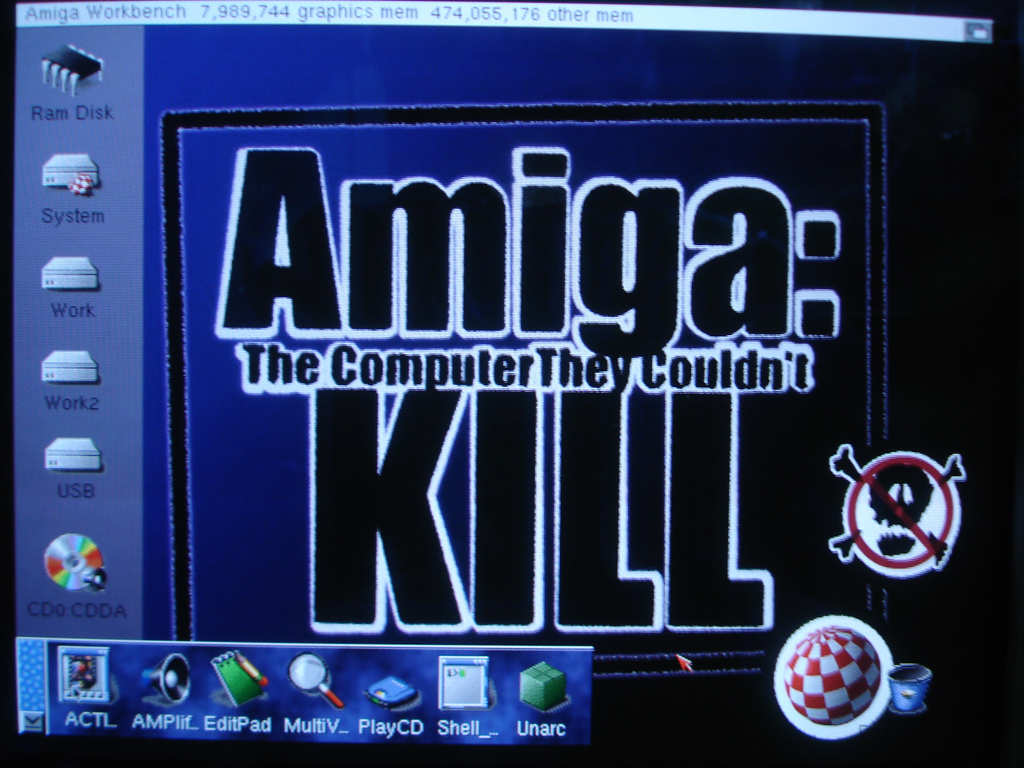
ή όπως τέλος πάντων επιλέξετε να είναι εσείς….!!!!
Δεν σας κρύβω πως σε κάποια φάση μέχρι να στηθεί το δικό μου Amithlon για να μπορέσω να περάσω την βάση (την οποία μπορείτε και θεωρώ απαραίτητο να επισκεφτείτε μέσω telnet στην διεύθυνση powerbbs.ddns.net με port:2300), και όσο η φυσική Amiga είχε online την Power BBS οτι ήμουν στην κατάσταση που δείχνει η φωτογραφία….
Πλέον η POWER BBS η οποία βρίσκετε στην διεύθυνση Telnet: powerbbs.ddns.net με port:2300 (και μην μου πει κανένας οτι κάνω διαφήμιση….) βρίσκεται στο Amithlon και λειτουργεί 24/7 και σας περιμένει…!!!!
Eπιπλέον μπορείτε να συνδεθείτε και από τον web browser σας μέσω της σελίδας http://www.powerbbs.tk/
To «μακρύ» αυτό post τελείωσε….
Ελπίζω να μπορέσει να σας βοηθήσει στο να κατανοήσετε το πώς μπορείτε να στήσετε ένα Amithlon και να σας φανεί χρήσιμο.
…και τώρα πάω να παίξω…!!!!

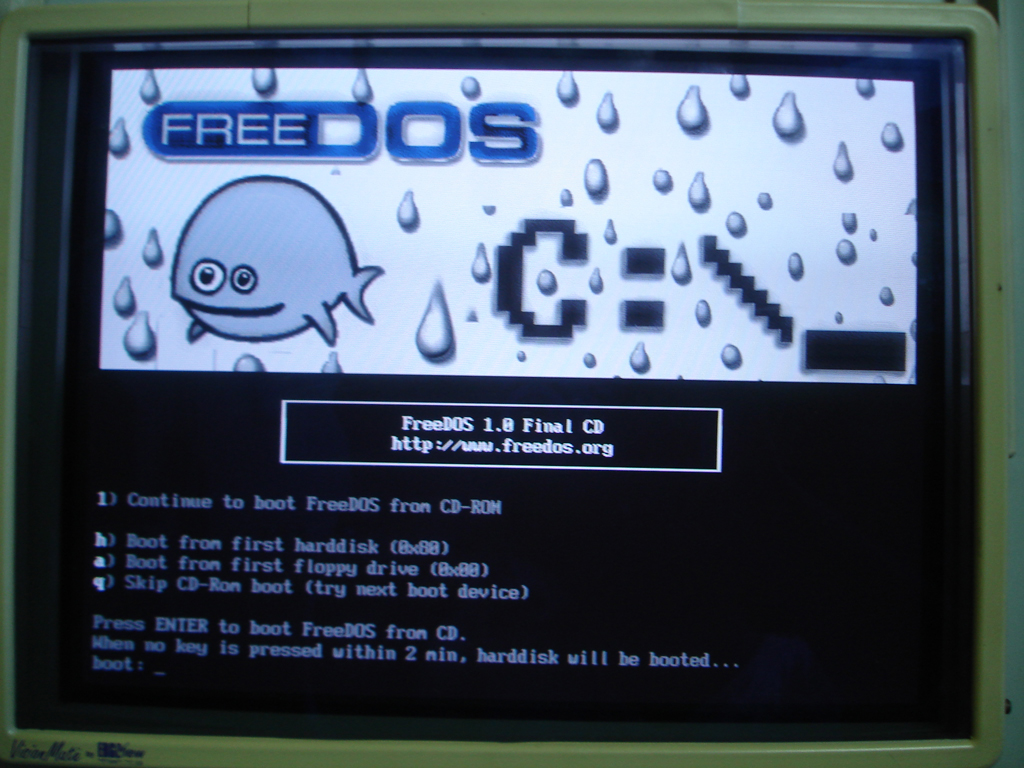
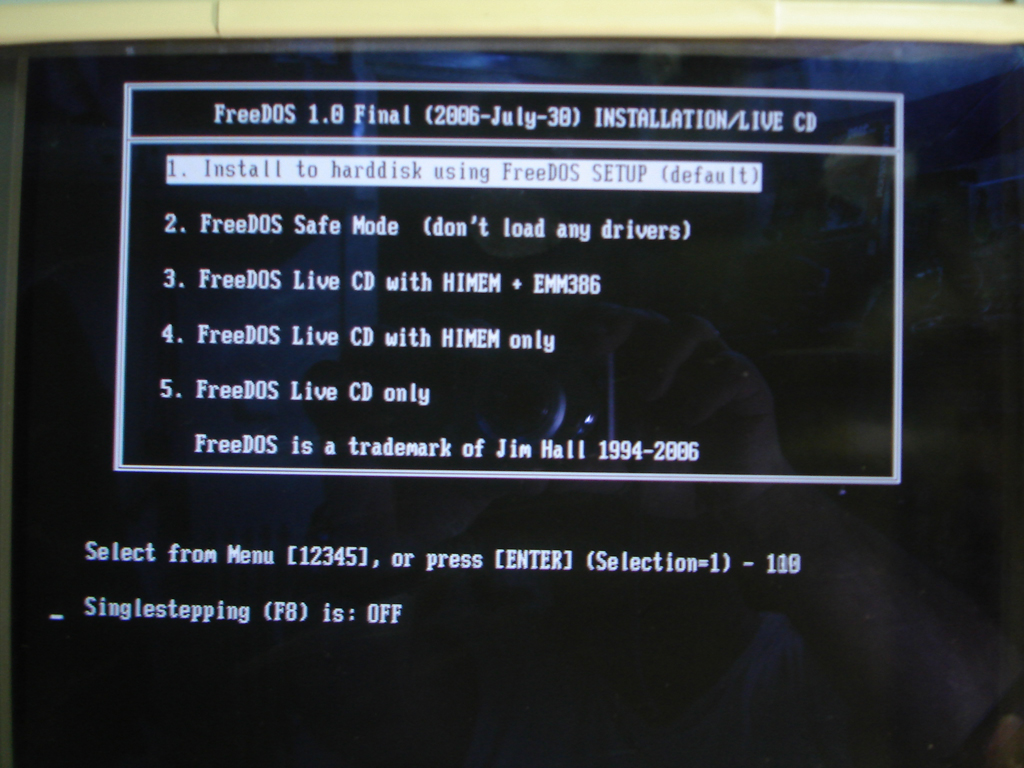
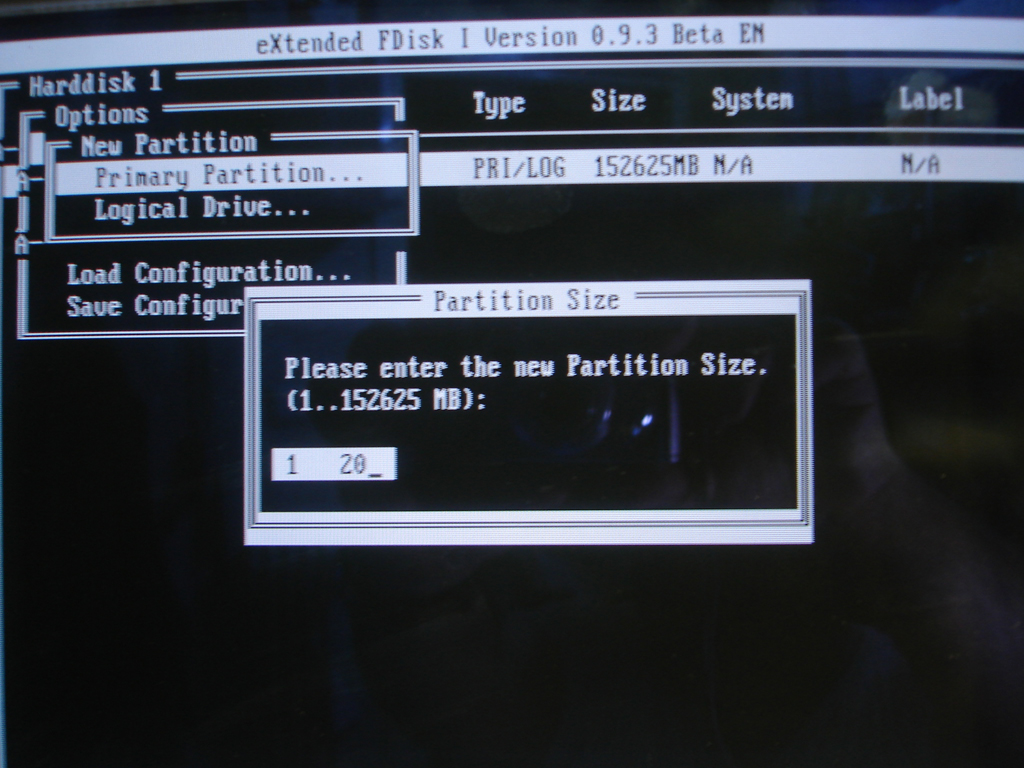
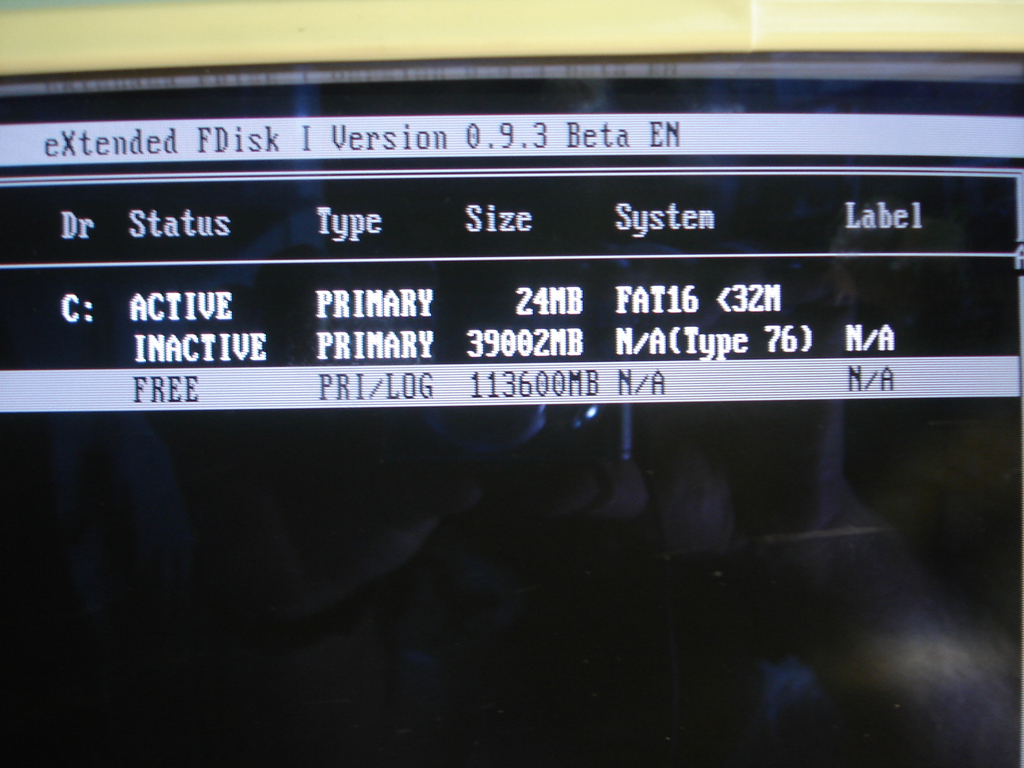
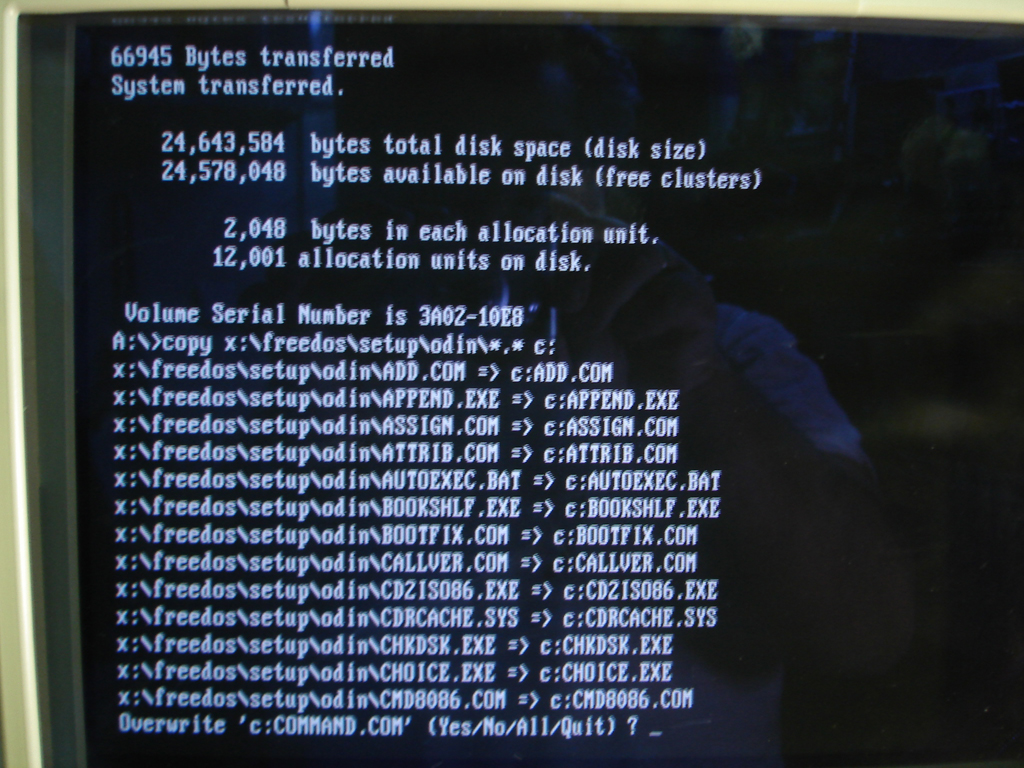
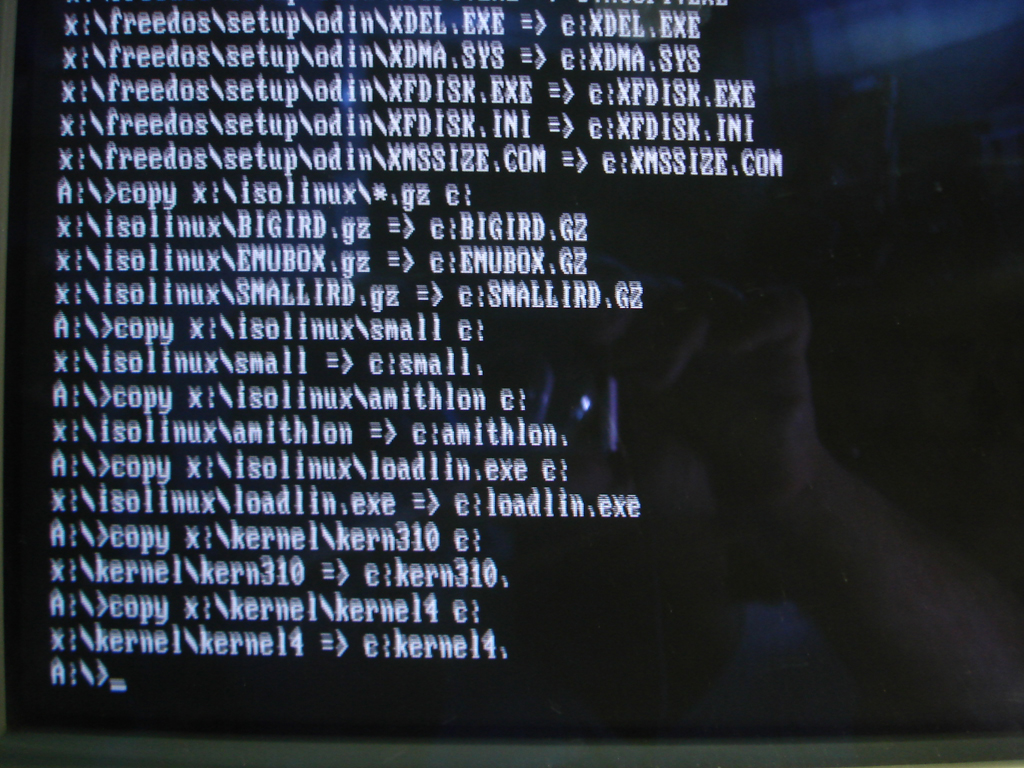
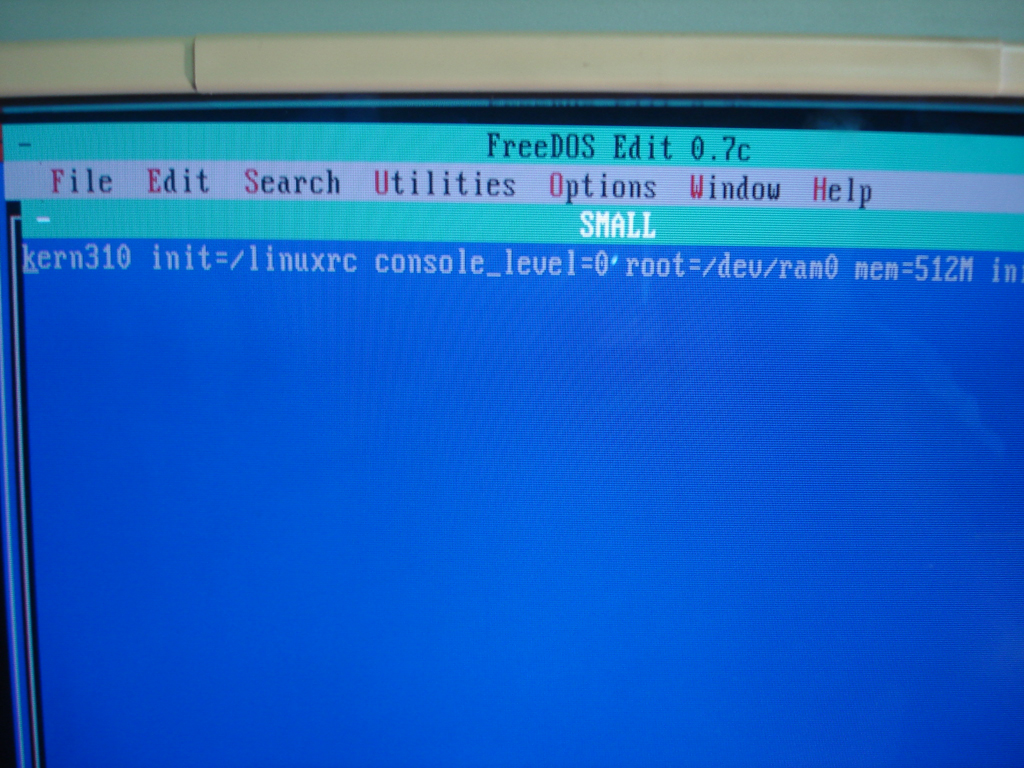
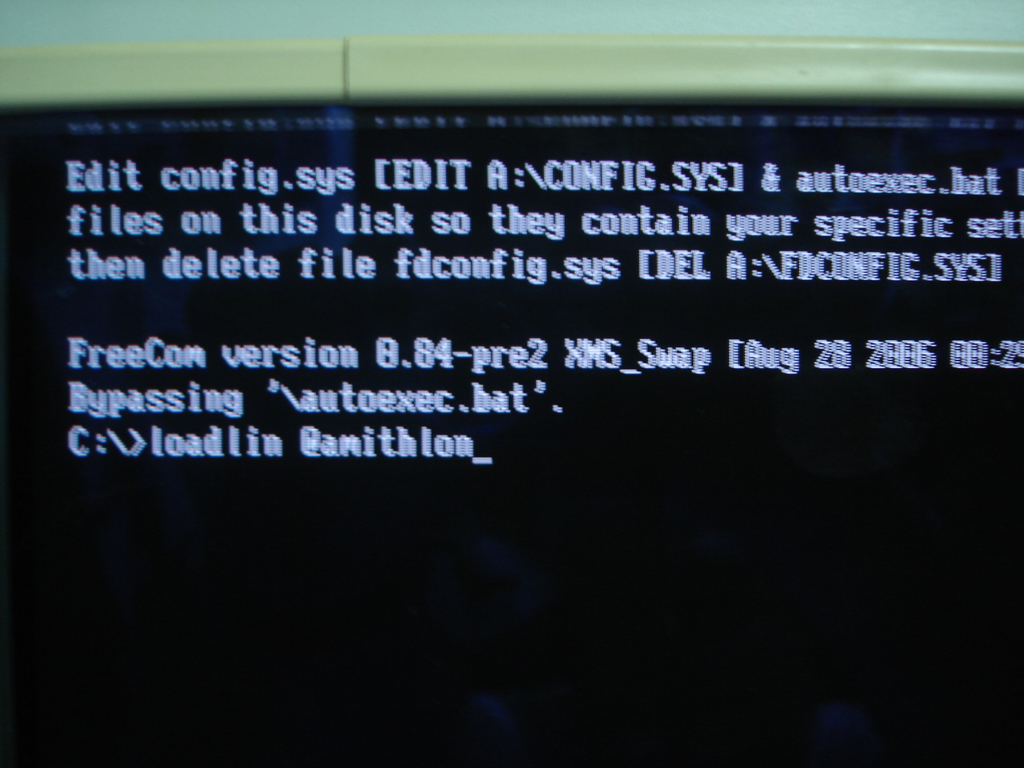
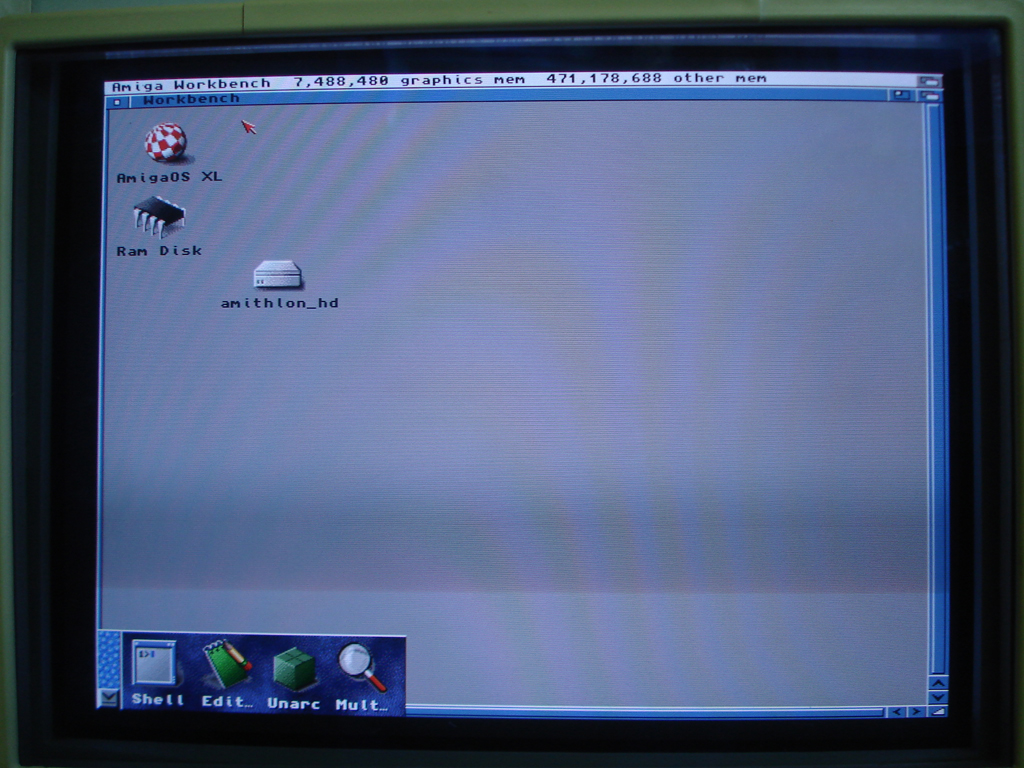


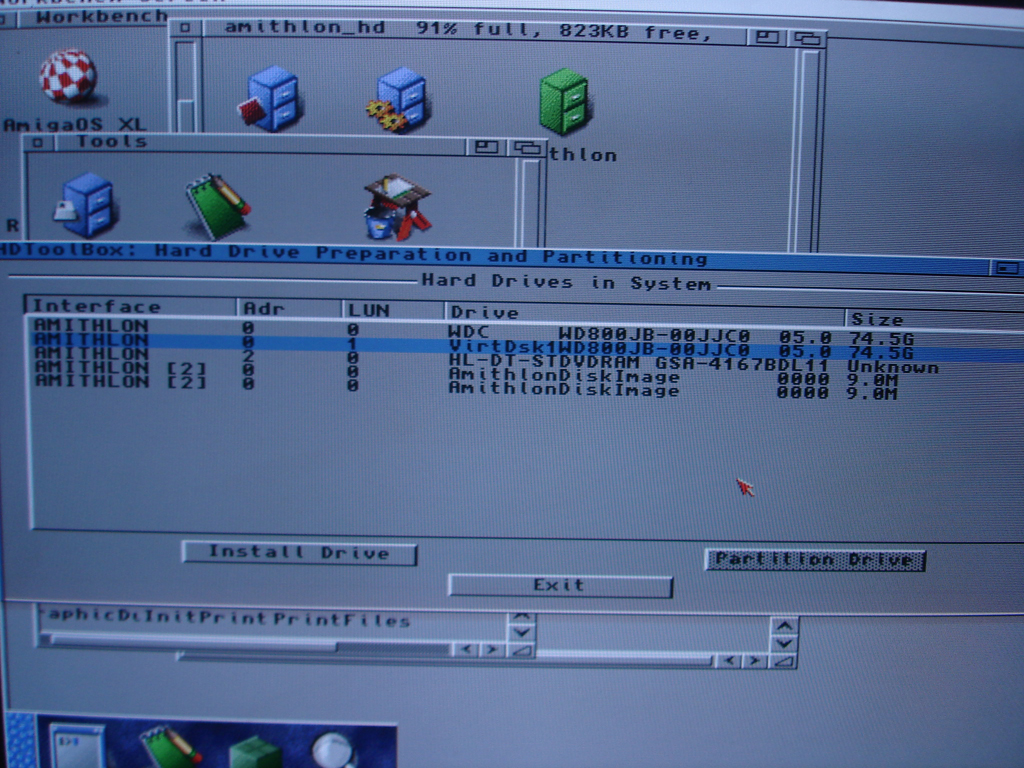
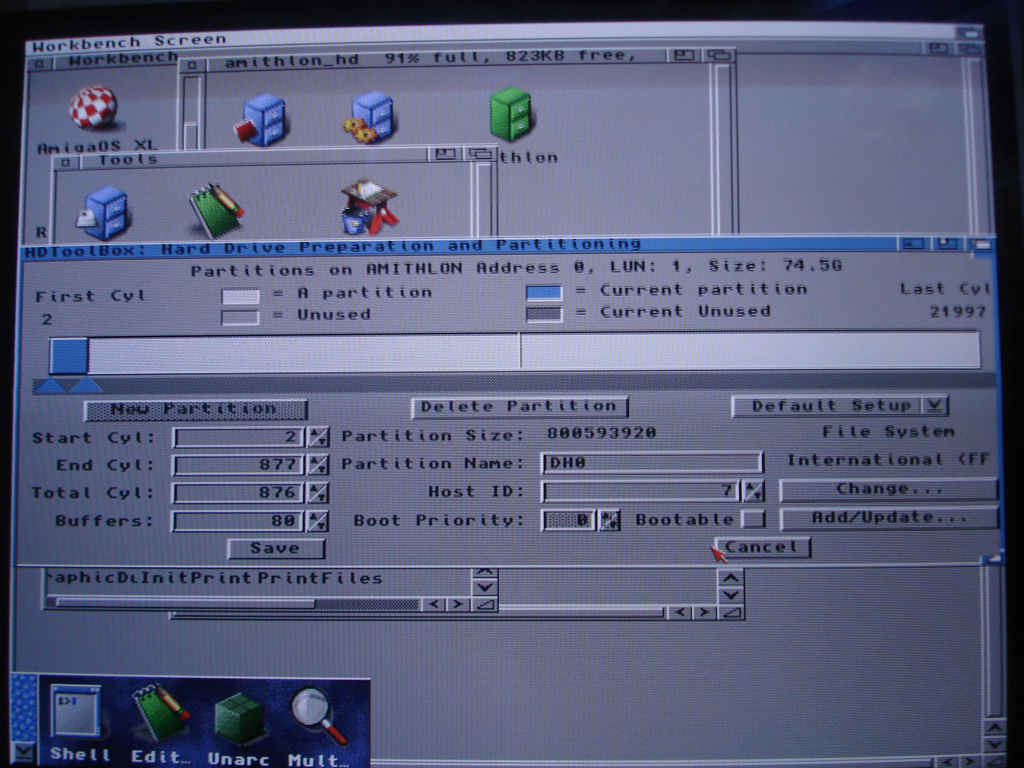
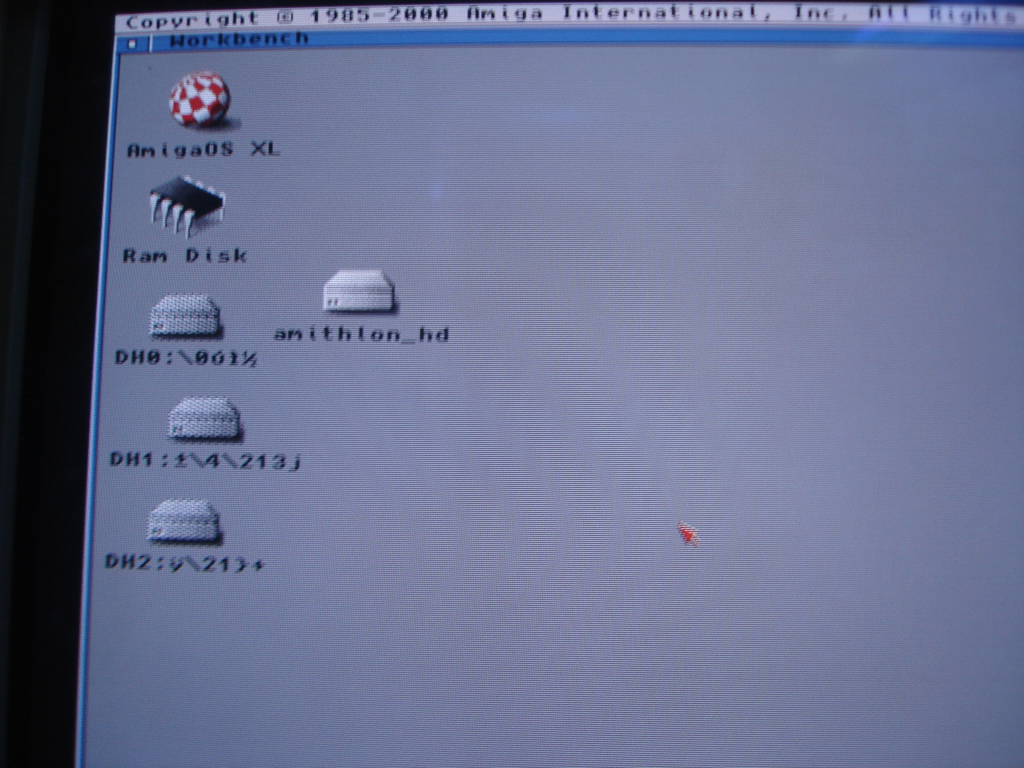
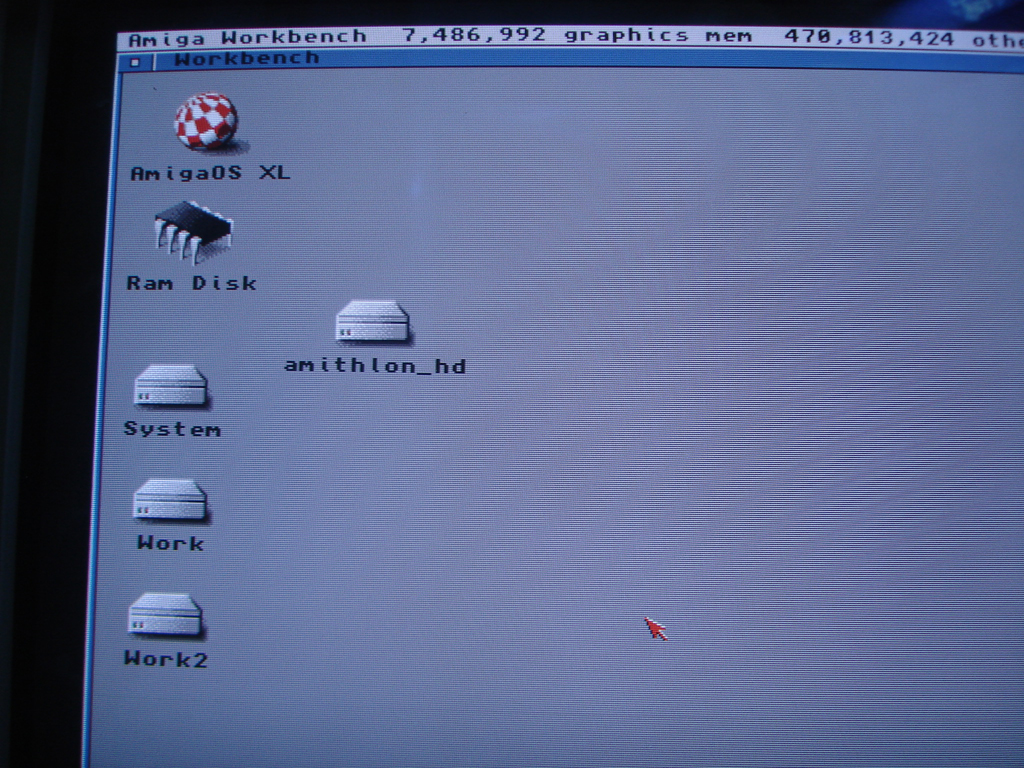
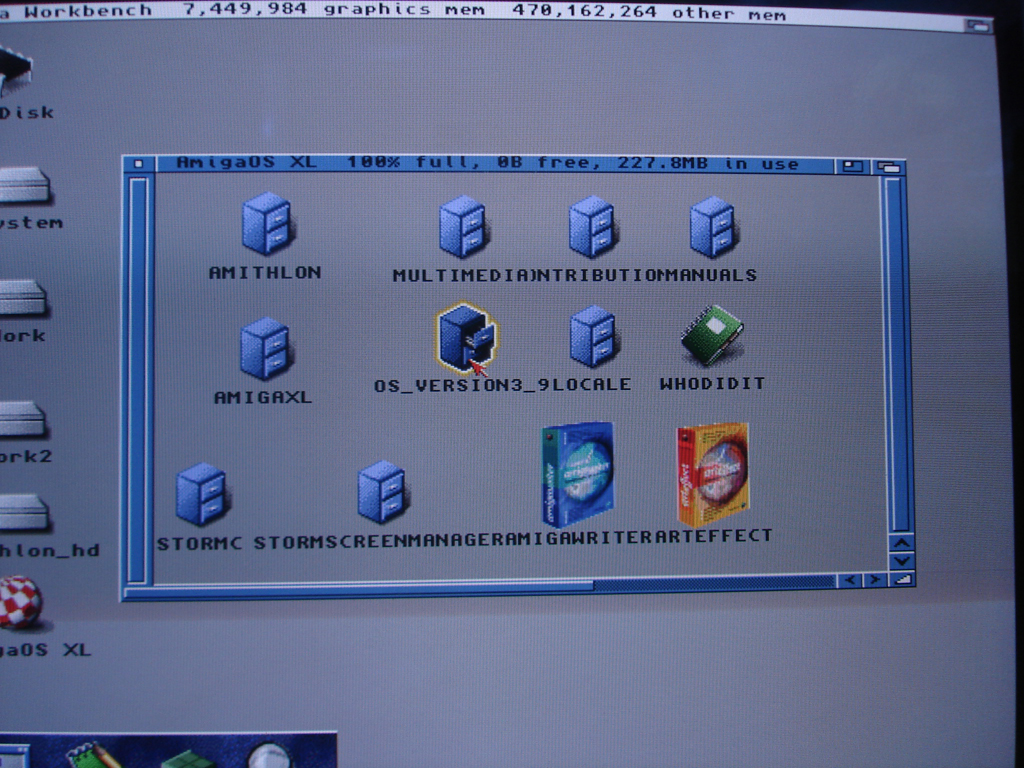
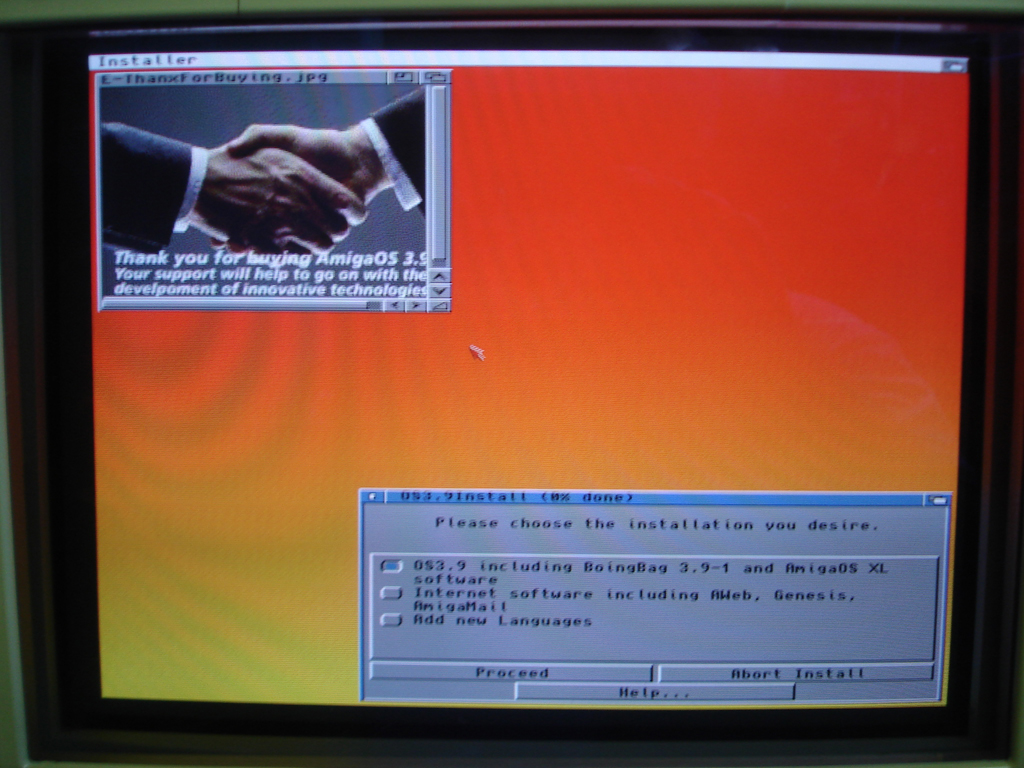
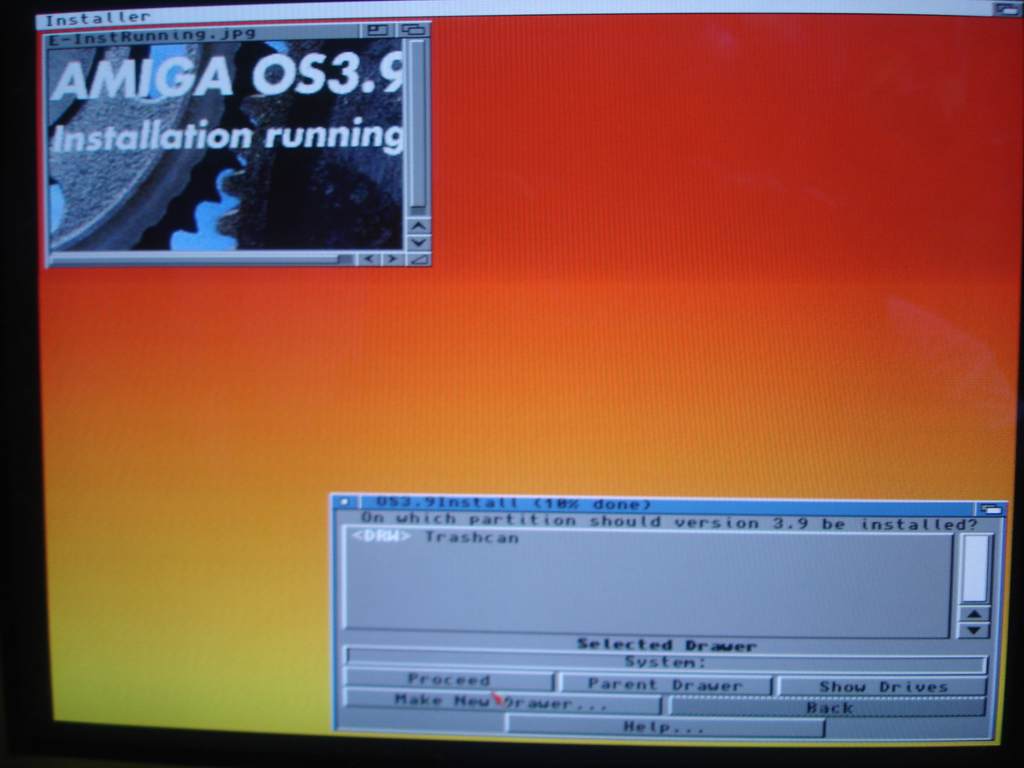
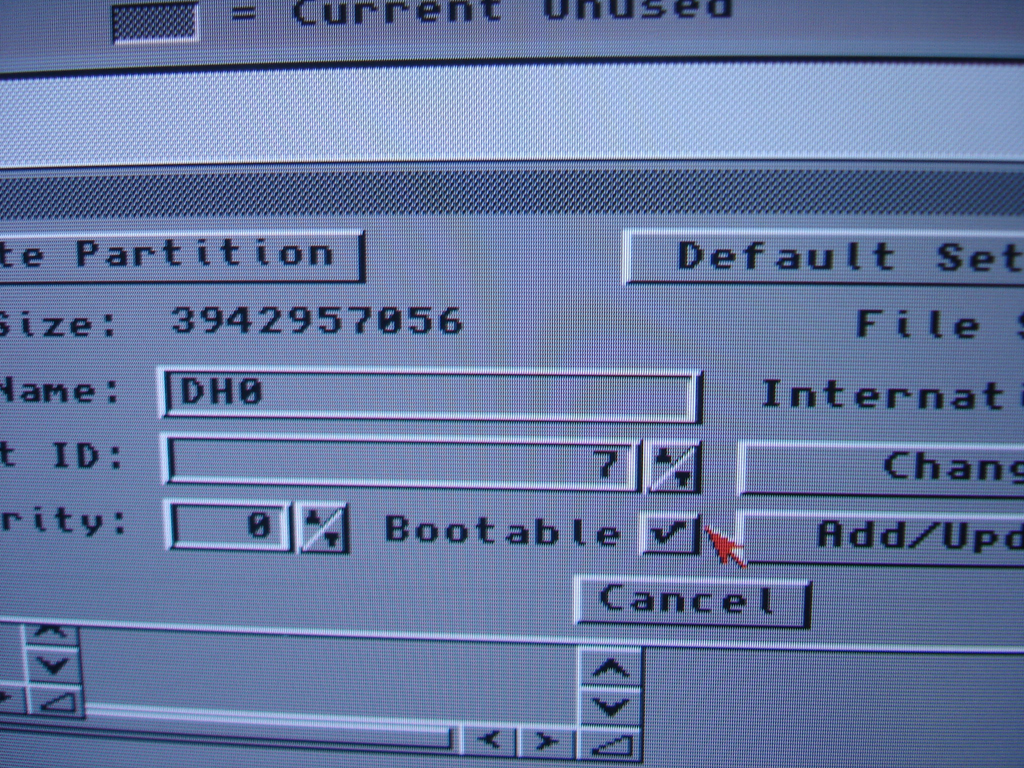
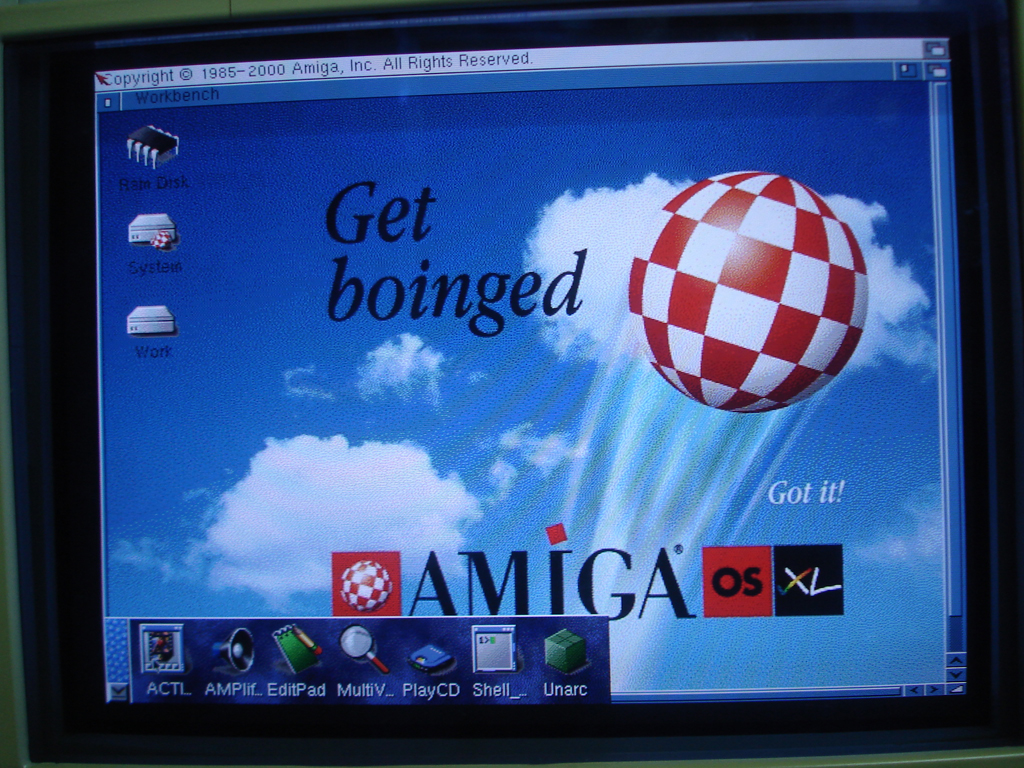
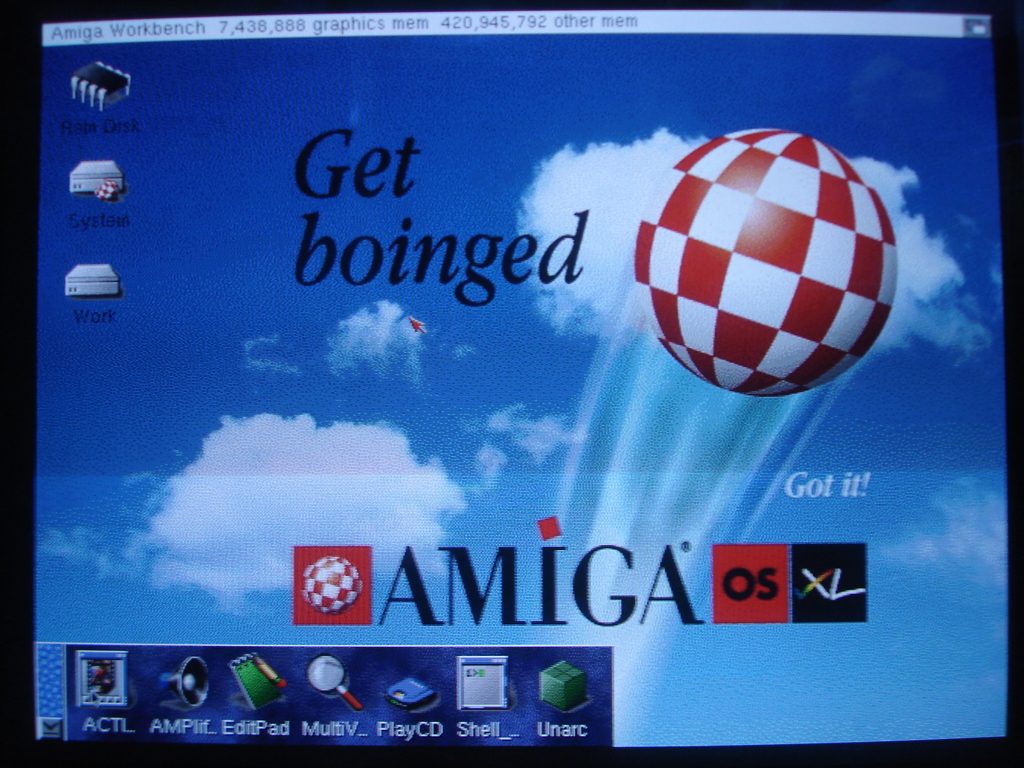
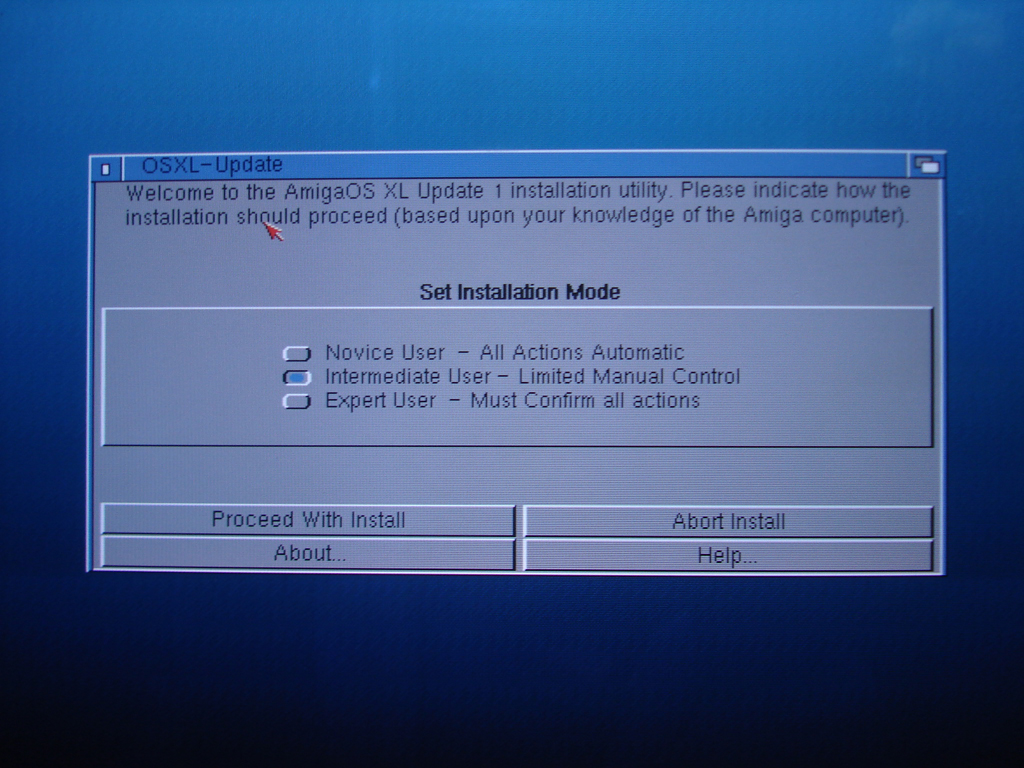
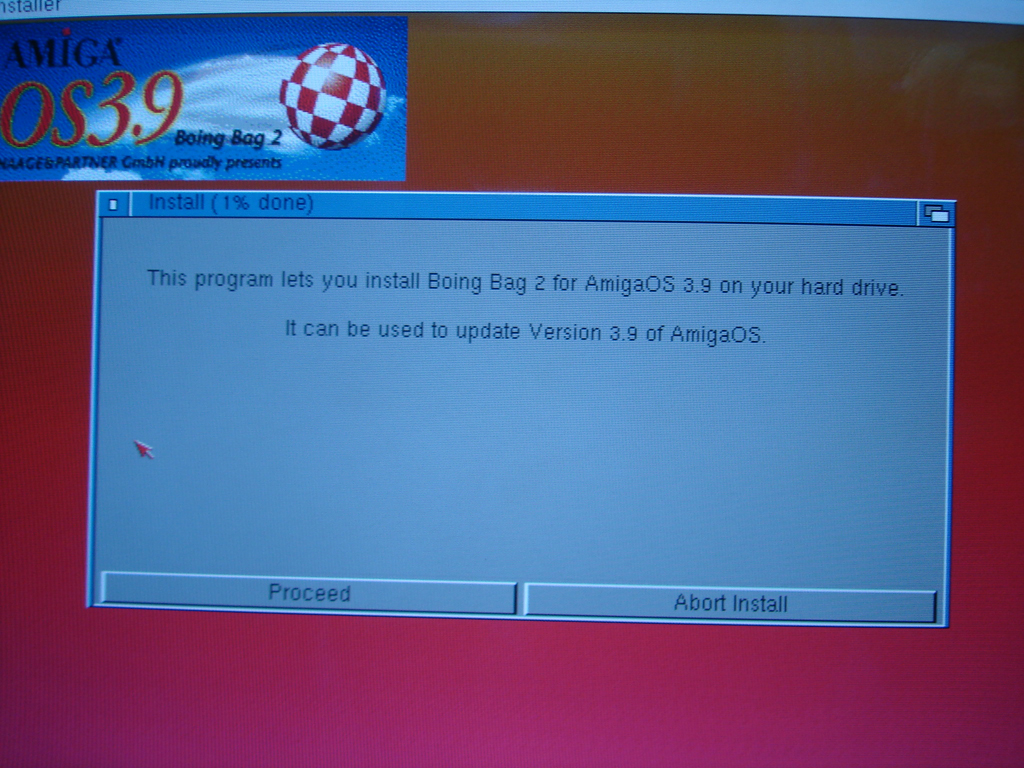
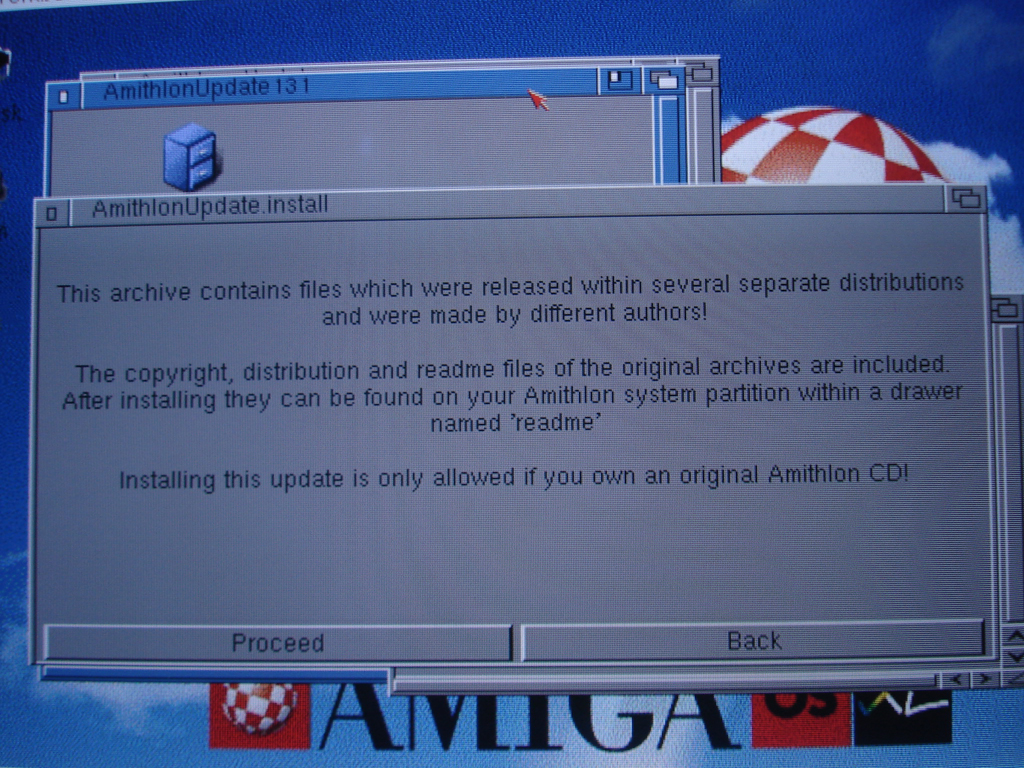
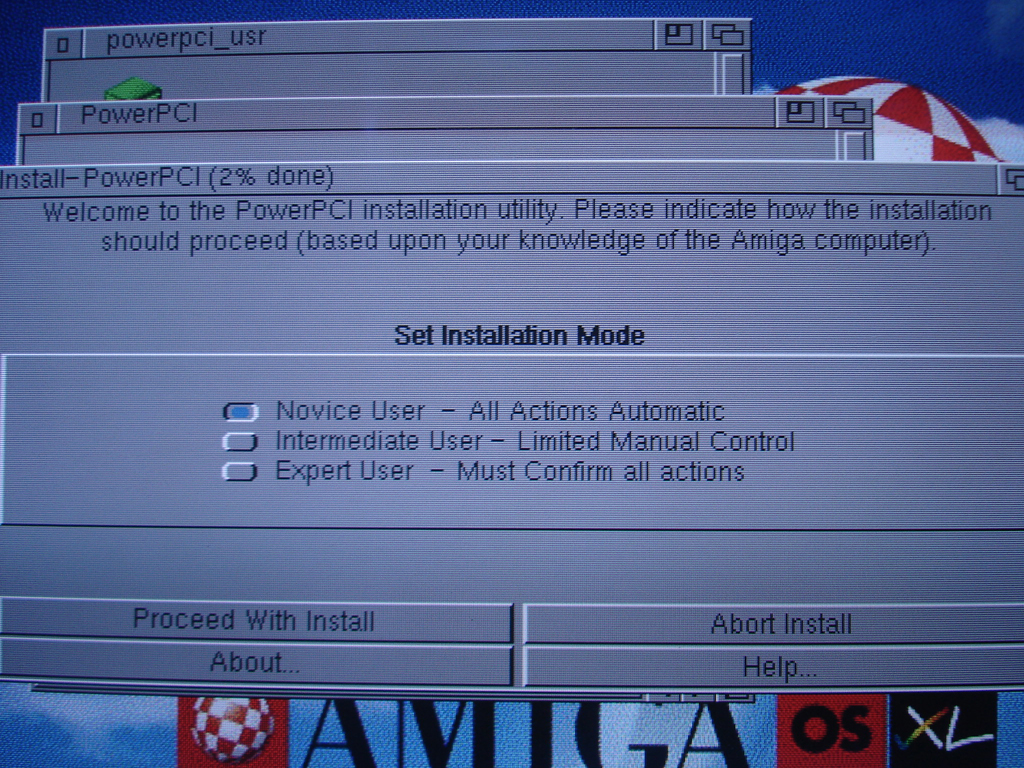
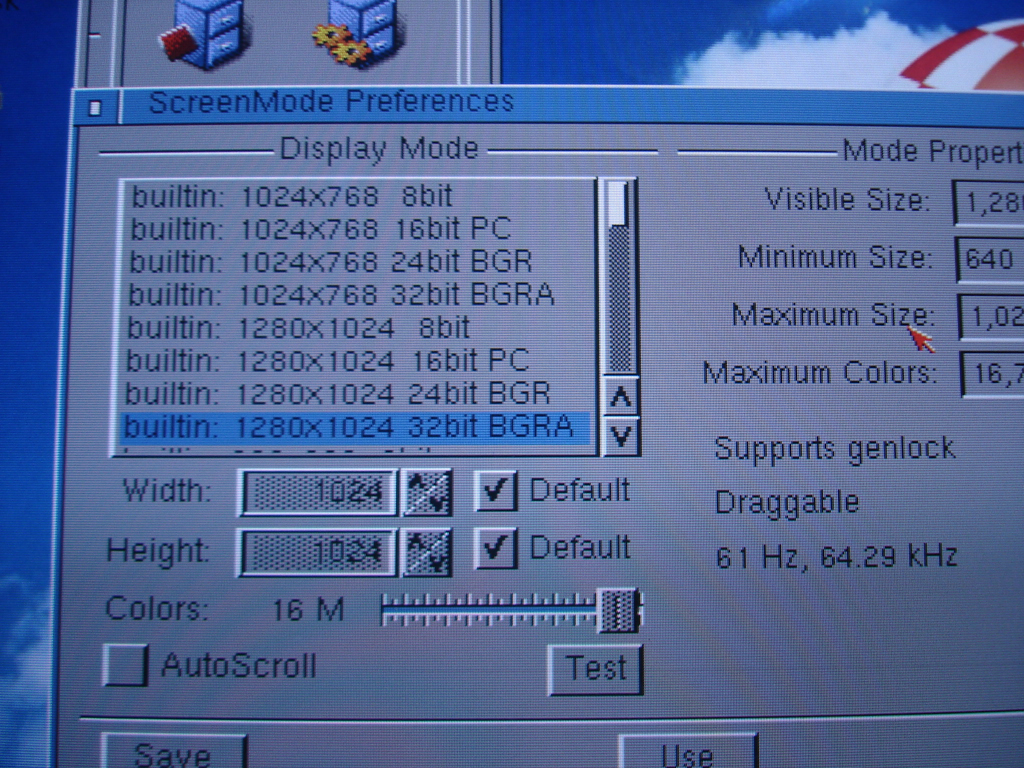

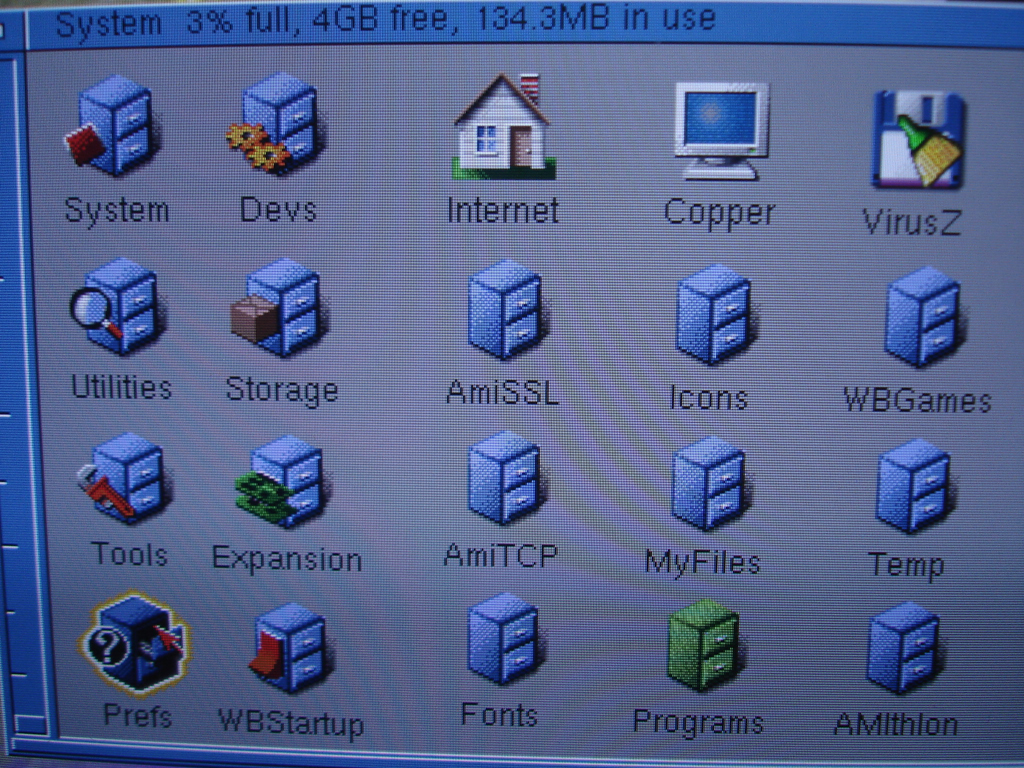
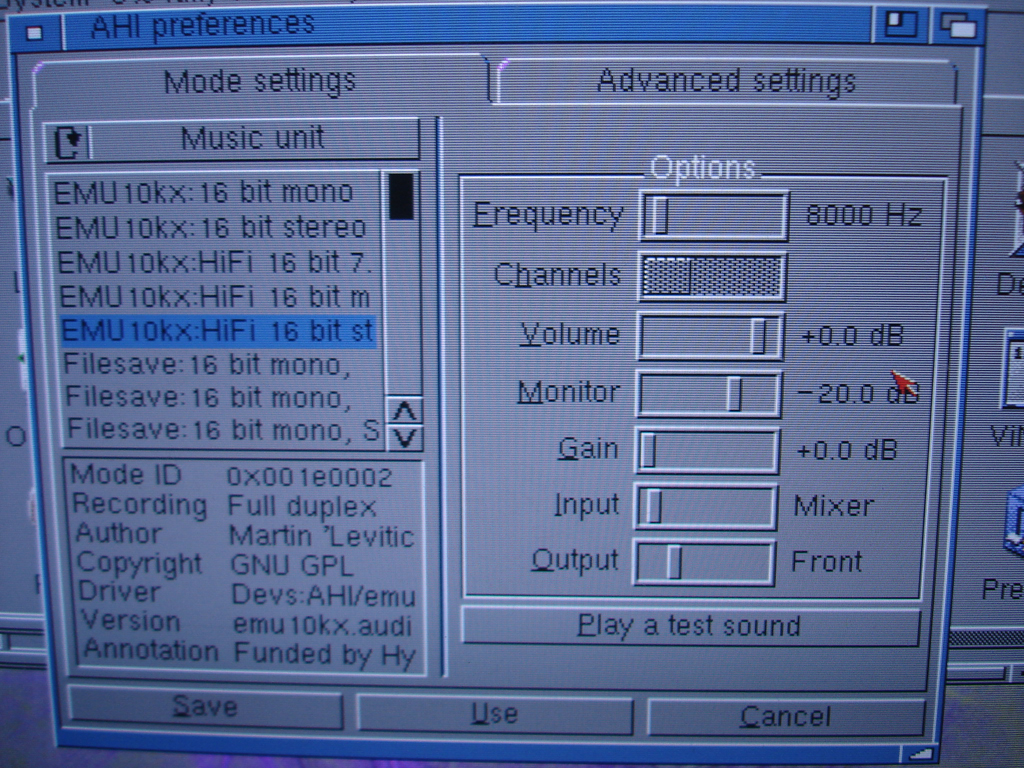

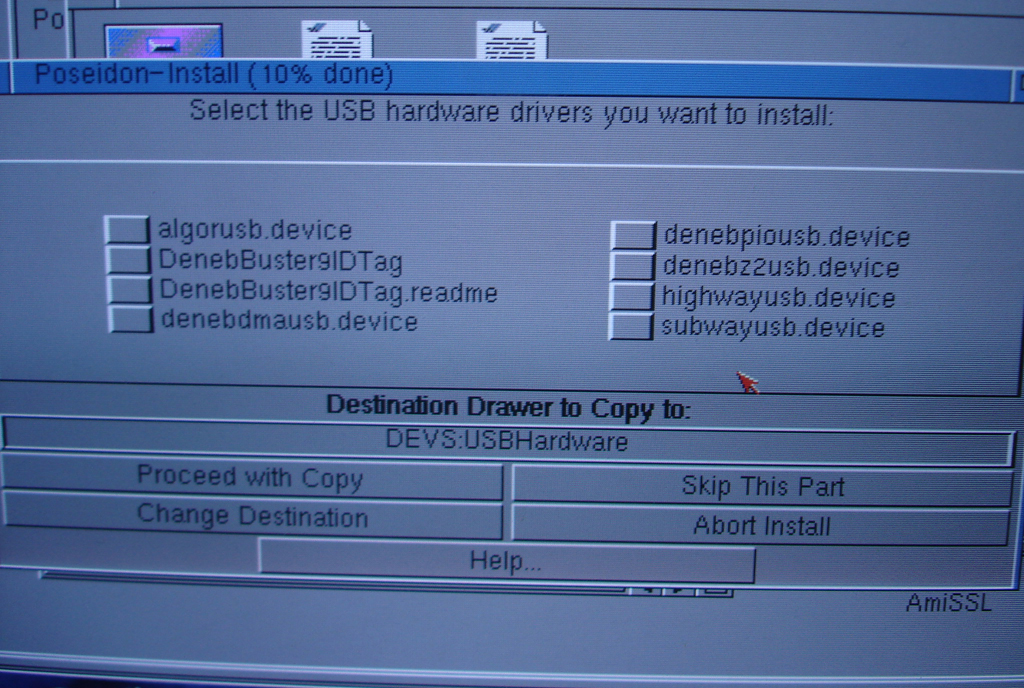
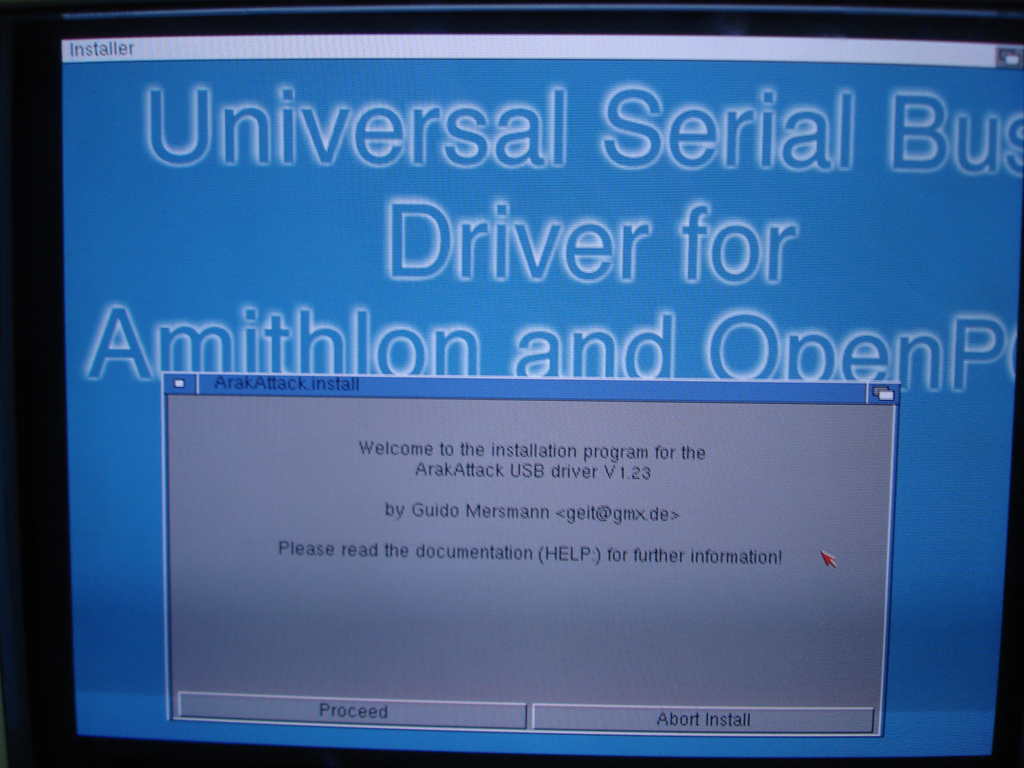
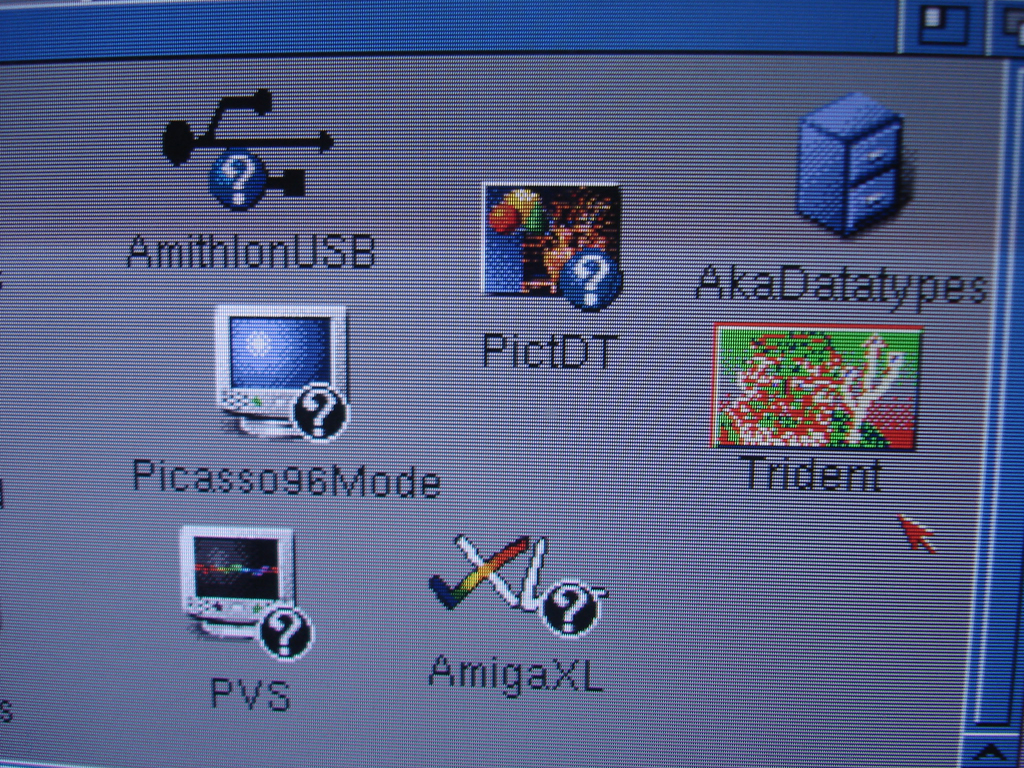
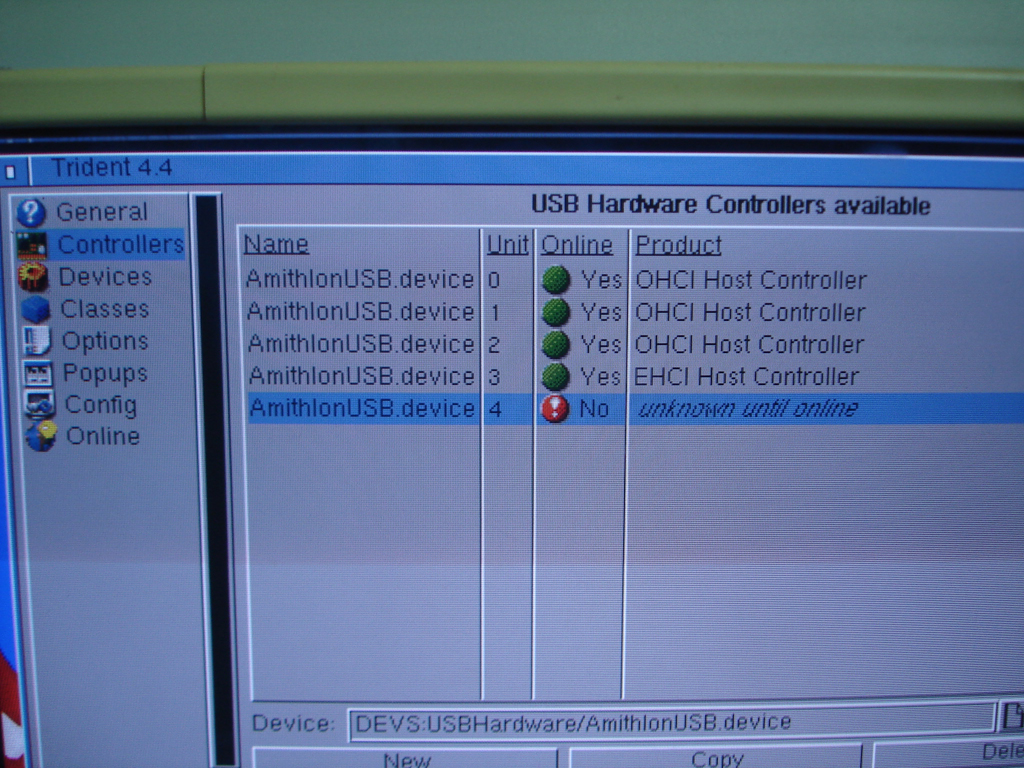
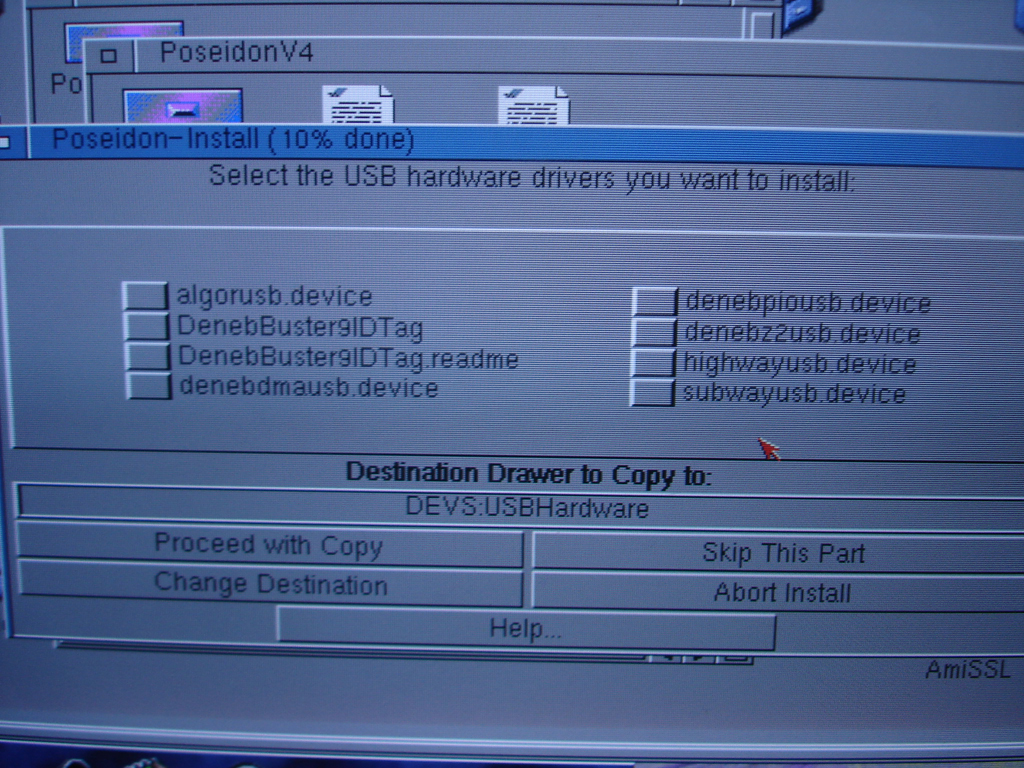
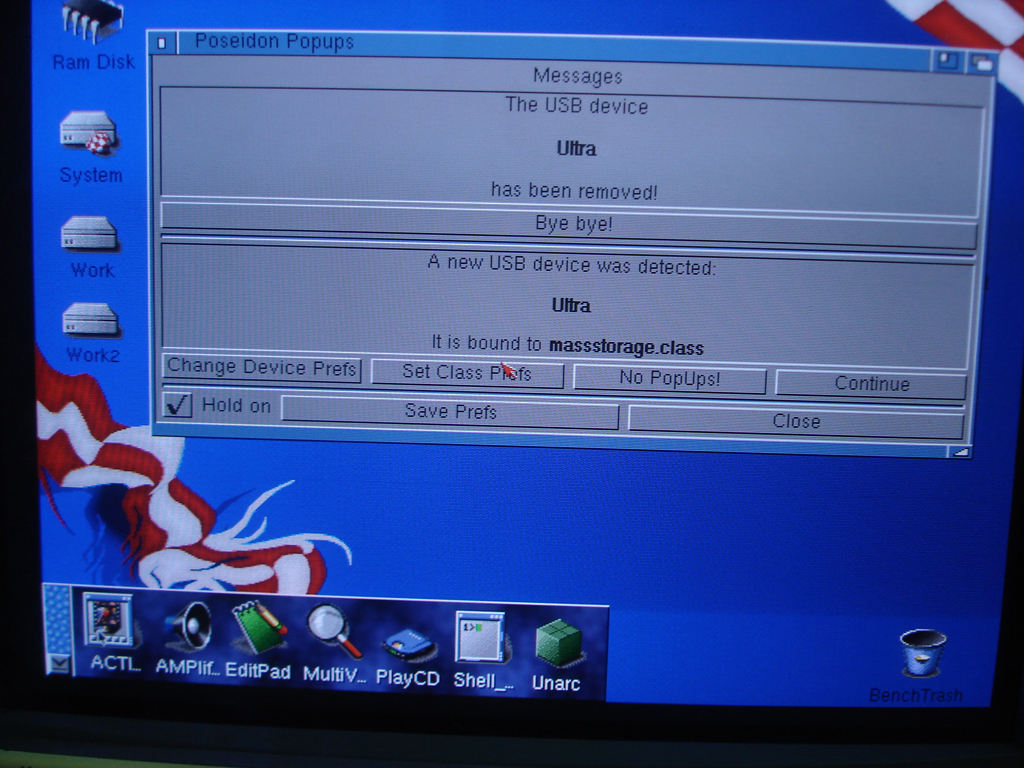
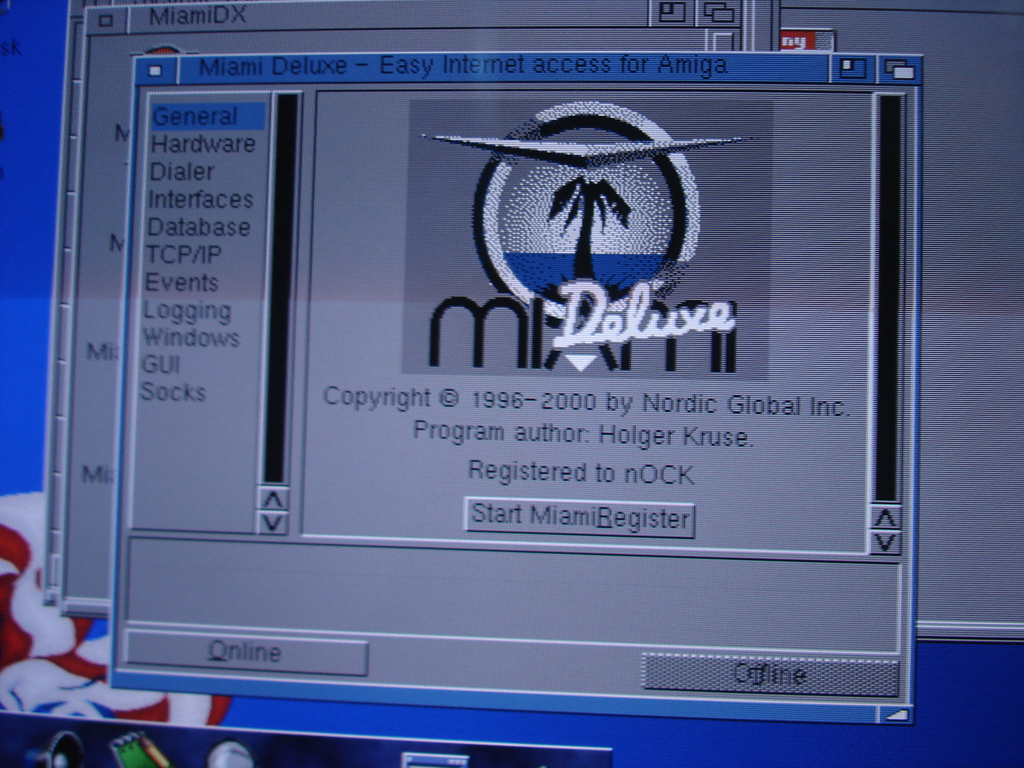
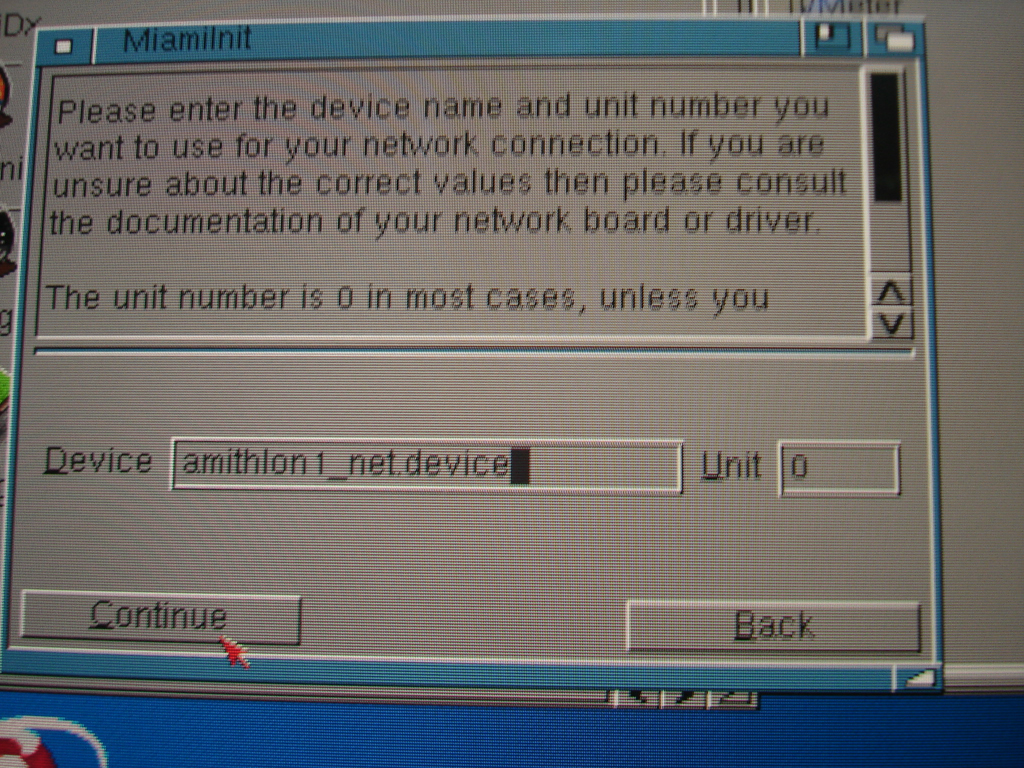
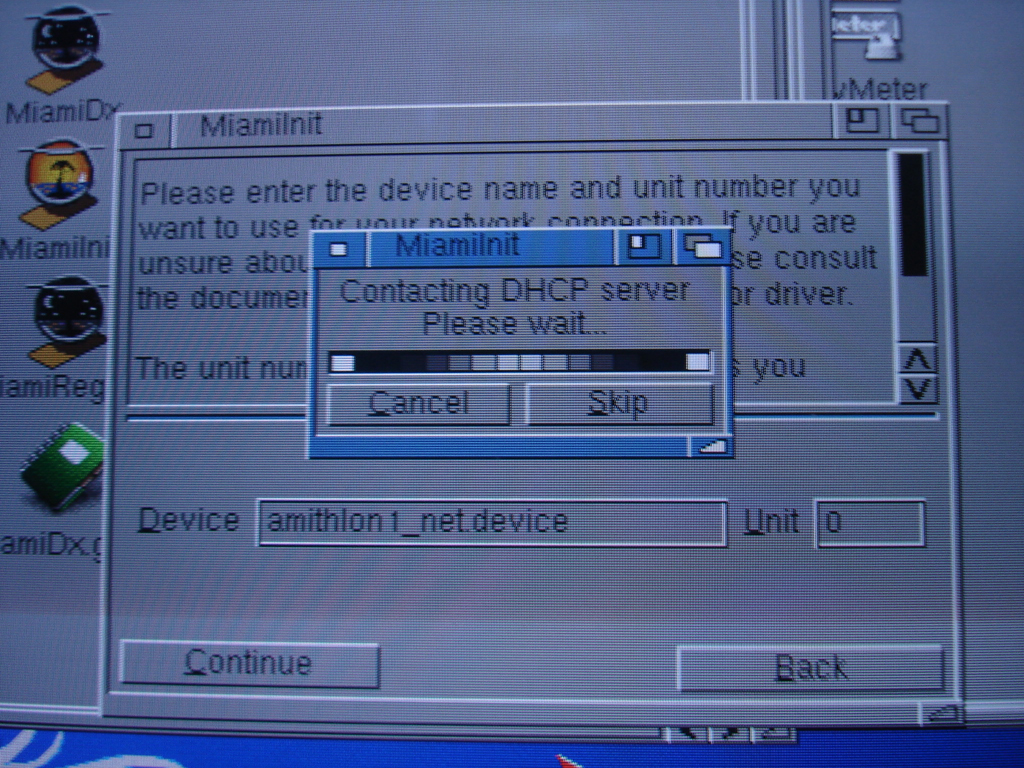


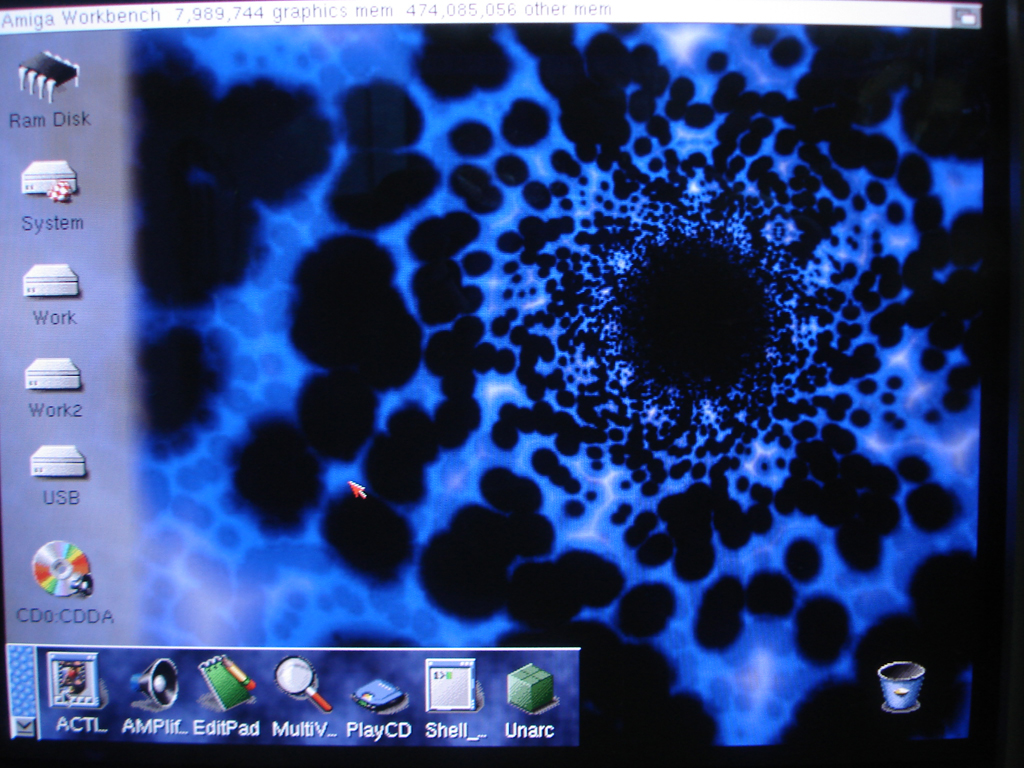

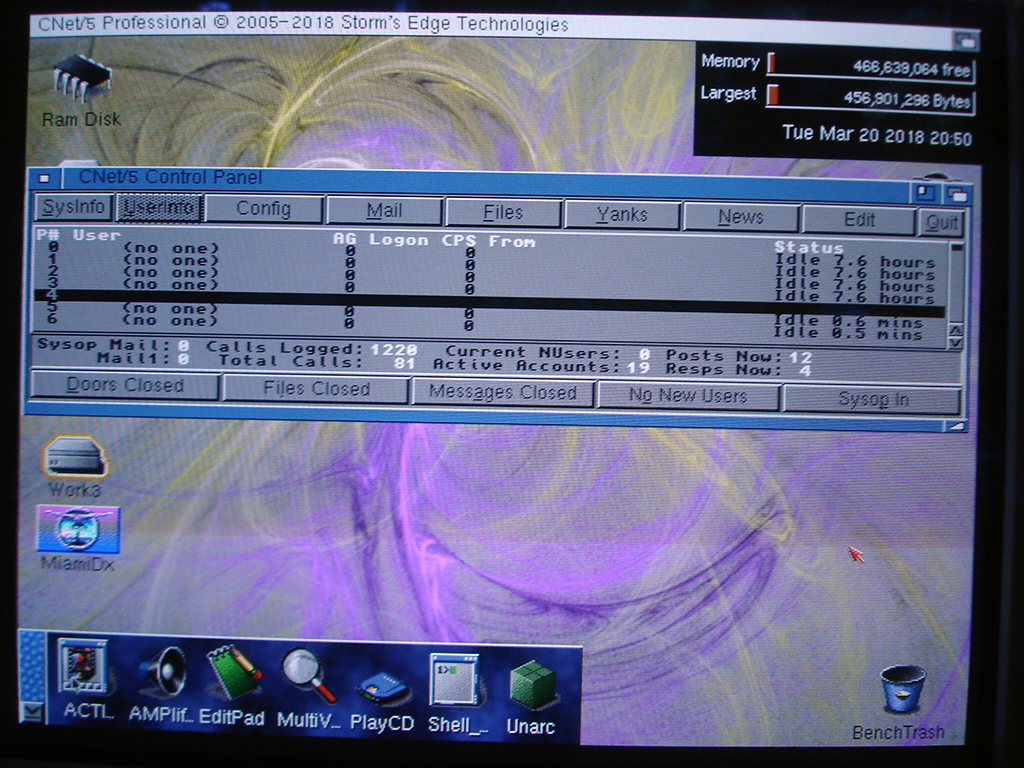
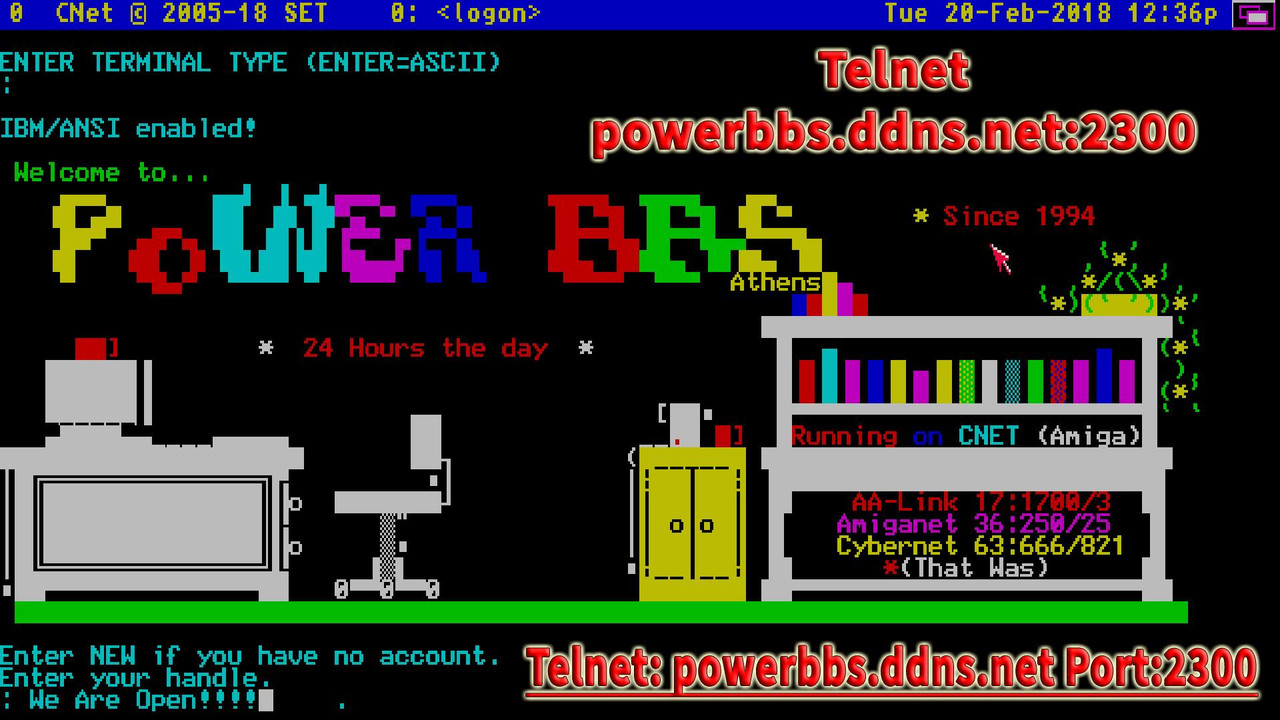


Δεν εχω λογια για τον οδηγο Δημητρη. Ο ποιο αναλυτικος στα Ελληνικα που μπορουμε να βρουμε.
με πολλες φωτογραφιες βημα βημα και με ολα τα αρχεια που πρεπει να εχει για να ειναι λειτουργικο σωστο.
Απο εκει και περα μπορεις να κανεις Install διαφορες εκδοσεις του Os 3.9 απο το classic 3.9 μεχρι Amikit και AmigaSYS4 (OS 4 like).
Η πιο δυνατη Amiga που εγτιαξα ποτε.